Samsung VP-MM12S, VP-MS12S, VP-MS15S, VP-MS11S, VP-MS11R User Manual [es]
...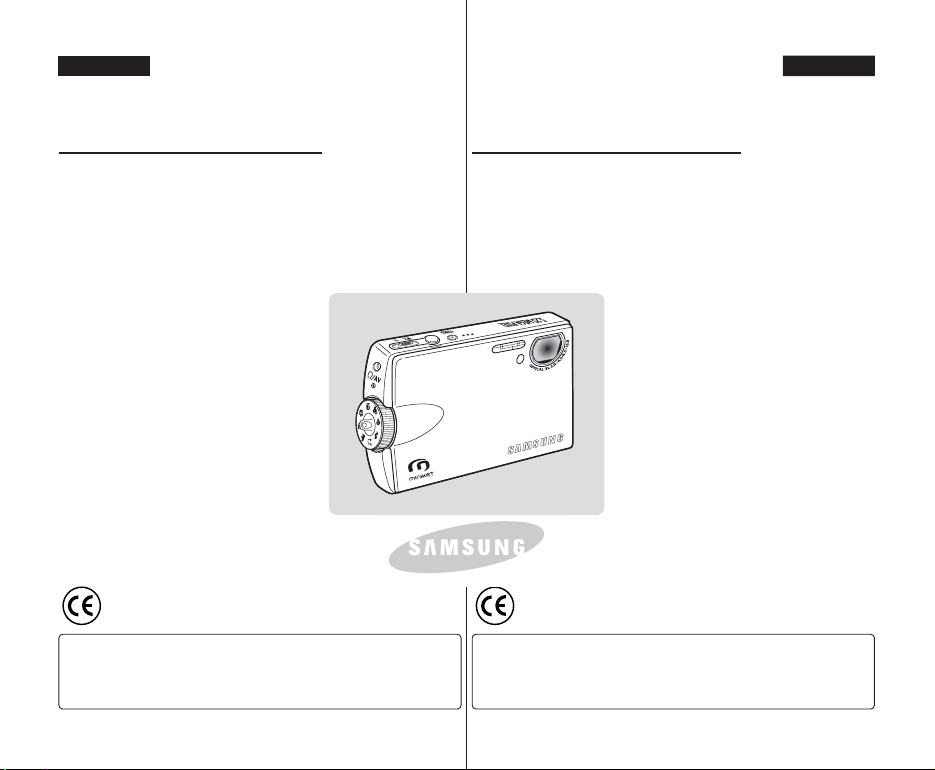
ENGLISH
DEUTSCH
Miniket Photo
VP- MS10(S/BL/R)
MS11(S/BL/R)
MS12(S/BL/R)
MS15(S/BL/R)
AF Auto Focus
CCD Charge Coupled Device
LCD Liquid Crystal Display
Owner’s Instruction Book
Before operating the unit, please read this
Instruction Book thoroughly, and retain it for
future reference.
This product meets the intent of
Directive 89/ 336 CEE, 73/ 23 CEE, 93/ 68 CEE.
Use only approved battery packs.
Otherwise there is a danger of overheating, fire or explosion.
Samsung is not responsible for problems occurring due to using
unapproved batteries.
Miniket Photo
VP- MS10(S/BL/R)
MS11(S/BL/R)
MS12(S/BL/R)
MS15(S/BL/R)
AF Autofokus
CCD CCD-Bildsensor
LCD Flüssigkristallanzeige
Bedienungsanleitung
Bitte lesen Sie die Bedienungsanleitung vor
Inbetriebnahme des Camcorders
vollstaendig durch, und bewahren Sie sie
für den späteren Gebrauch auf.
Dieses Produkt entspricht den Vorgaben der folgenden
Richtlinien 89/ 336 EWG, 73/23 EWG, 93/68 EWG.
Verwenden Sie nur vorschriftsmaessige Akkus.
Andernfalls besteht Überhitzungs-, Feuer- und Explosionsgefahr.
Die Garantie von Samsung deckt keine Schaeden, die auf die
Verwendung von ungeeignetem Zubehoer zurueckzufuehren sind.
AD68-00934K
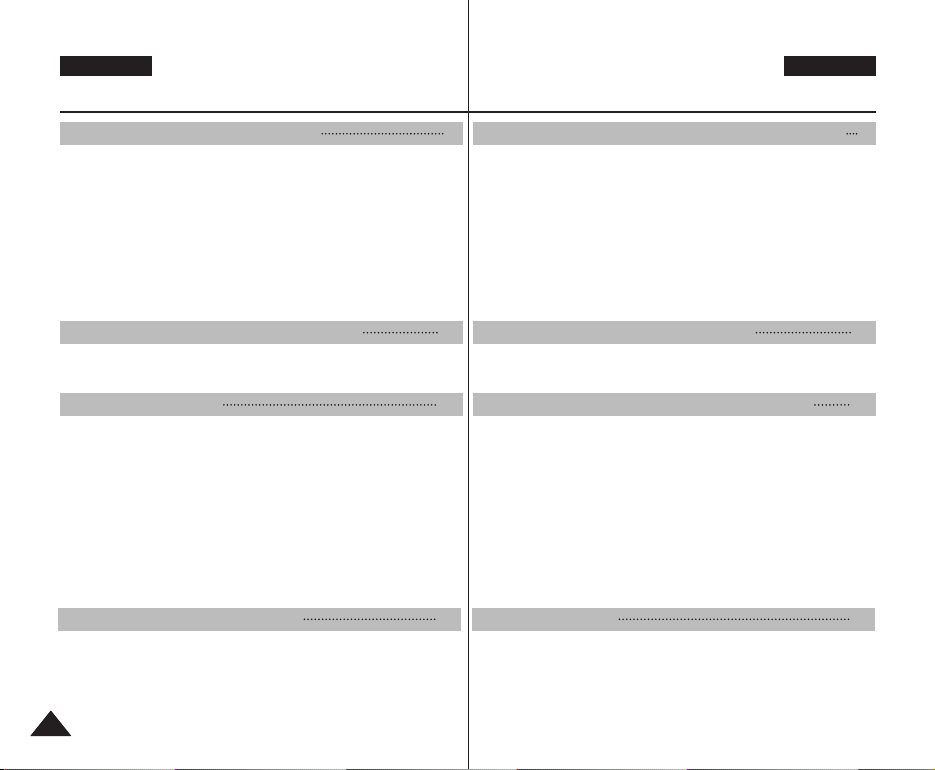
ENGLISH
Contents Inhalt
DEUTSCH
Notices and Safety Precautions 8
Precautions when using the Miniket Photo.....................................8
Notes Regarding COPYRIGHT...........................................................9
Notes Regarding Moisture Condensation........................................9
Notes Regarding the Miniket Photo..................................................9
Notes Regarding the Battery Pack..................................................10
Note Regarding the Lens .................................................................11
Notes Regarding the LCD Display ..................................................11
Precautions Regarding Service.......................................................11
Precautions Regarding Replacement Parts...................................11
Sicherheitshinweise für die Verwendung des Miniket Photo ........8
Hinweise zum Copyright ....................................................................9
Hinweise zum Niederschlag von Feuchtigkeit durch Kondensation
Hinweise zum Miniket Photo .............................................................9
Hinweise zum Akku...........................................................................10
Hinweise zum Objektiv .....................................................................11
Hinweise zum LCD-Monitor .............................................................11
Sicherheitshinweise zur Wartung....................................................11
Sicherheitshinweise zu Ersatzteilen ...............................................11
Getting to know your Miniket Photo 12
Features..............................................................................................12
Accessories Supplied with the Miniket Photo...............................13
Leistungsmerkmale...........................................................................12
Lieferumfang des Miniket Photo .....................................................13
Name of Each Part 14
Rear & Left View ................................................................................14
Front & Bottom View.........................................................................15
LCD Display .......................................................................................16
OSD (On Screen Display in Photo Capture Mode /
Photo View Mode)...........................................................................16
OSD (On Screen Display in Movie Record Mode /
Movie Play Mode) ...........................................................................17
OSD (On Screen Display in Music Mode)......................................18
OSD (On Screen Display in Voice Record / Voice Play /
Settings Mode)................................................................................19
Ansicht: Rückseite und linke Seite.................................................14
Ansicht: Vorderseite und Unterseite ...............................................15
LCD-Monitor.......................................................................................16
How to Use the Battery Pack 20
Battery Pack Installation / Ejection.................................................20
Maintaining the Battery Pack...........................................................21
Charging the Battery Pack...............................................................24
Akku einsetzen bzw. entnehmen.....................................................20
Akku ordnungsgemäß handhaben .................................................21
Akku laden .........................................................................................24
Wichtige Informationen und Sicherheitshinweise 8
..9
Überblick über den Miniket Photo 12
Bezeichnung der einzelnen Komponenten 14
Bildschirmanzeigen in den Modi Photo Capture (Fotoaufnahme)
und Photo View (Fotowiedergabe) .................................................16
Bildschirmanzeigen in den Modi Movie Record (Videoaufnahme)
und Movie Play (Videowiedergabe)................................................17
Bildschirmanzeigen im Modus Music (Musik)................................18
Bildschirmanzeigen in den Modi Voice Record (Sprachaufnahme) /
Voice Play (Sprachwiedergabe) und Settings (Einstell.)................19
Akku verwenden 20
22
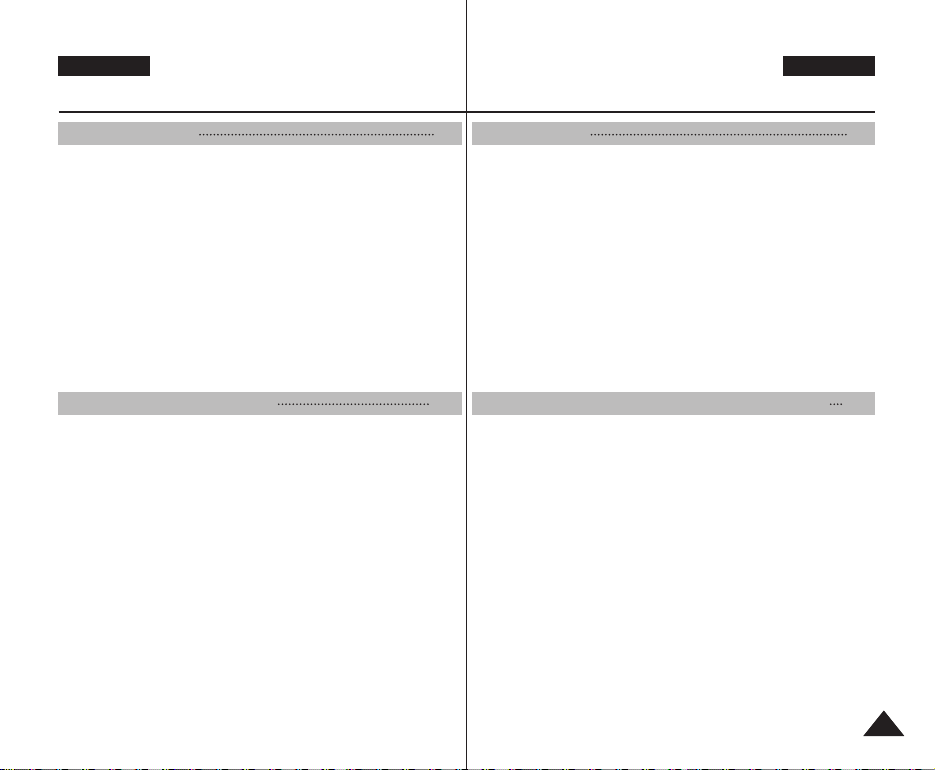
ENGLISH
Contents Inhalt
DEUTSCH
Getting Started 25
Recording / Charging Indicator .......................................................25
Power Indicator..................................................................................25
Using the Mode Dial..........................................................................26
Using the DISPLAY Button...............................................................27
Using the MENU Button ...................................................................27
Using the Shortcut Buttons .............................................................28
Using the Joystick ...........................................................................29
Structure of Folders and Files.........................................................30
Recording Time and Capacity..........................................................31
Using a mini SD card (Optional Accessory)..................................32
Inserting / Ejecting a mini SD card (Optional Accessory) ...........33
Selecting the Memory Type..............................................................34
Before You Start Operating the Miniket Photo ..............................35
Setting the Miniket Photo 36
Setting Memory .................................................................................37
Selecting the Memory Type ............................................................37
Setting the File No. Function ..........................................................38
Formatting the Memory ..................................................................39
Viewing Memory Space..................................................................40
Adjusting the LCD Monitor ..............................................................41
Adjusting the LCD Brightness ........................................................41
Setting Date/Time ..............................................................................42
Setting Date/Time ...........................................................................42
Setting Date Format........................................................................43
Setting Date/Time Display ..............................................................44
Setting the System............................................................................45
Setting the NTSC/PAL ....................................................................45
Setting the Beep Sound..................................................................46
Setting the Shutter Sound ..............................................................47
Selecting Language ........................................................................48
Erste Schritte 25
Aufnahme- / Ladeanzeige.................................................................25
Betriebsanzeige.................................................................................25
Moduswahlschalter verwenden.......................................................26
Taste DISPLAY (Anzeige) verwenden.............................................27
Taste MENU verwenden ...................................................................27
Shortcut-Tasten verwenden.............................................................28
Joystick verwenden .........................................................................29
Ordner- und Dateistruktur................................................................30
Aufnahmezeit und Speicherkapazität.............................................31
Mini-SD-Karte (optionales Zubehör) verwenden...........................32
Mini-SD-Karte (optionales Zubehör) einsetzen / entnehmen ......33
Memory Type (Speichertyp) auswählen .........................................34
Vor der Inbetriebnahme des Miniket Photo ...................................35
Einstellungen am Miniket Photo vornehmen 36
Speicher einstellen............................................................................37
Memory Type (Speichertyp) auswählen .........................................37
Funktion File No. (Dateinummer) einstellen ...................................38
Speicher formatieren.......................................................................39
Memory Space (Speicherplatz) anzeigen ......................................40
LCD-Monitor einstellen.....................................................................41
LCD Brightness (LCD-Helligkeit) einstellen ...................................41
Datum/Uhrzeit einstellen ..................................................................42
Datum/Uhrzeit einstellen.................................................................42
Date Format (Datumsformat) einstellen .........................................43
Anzeige von Datum/Uhrzeit einstellen ...........................................44
Systemeinstellungen vornehmen ...................................................45
NTSC/PAL einstellen.......................................................................45
Beep Sound (Signalton) einstellen.................................................46
Shutter Sound (Verschlusssound) einstellen .................................47
Sprache auswählen ........................................................................48
33
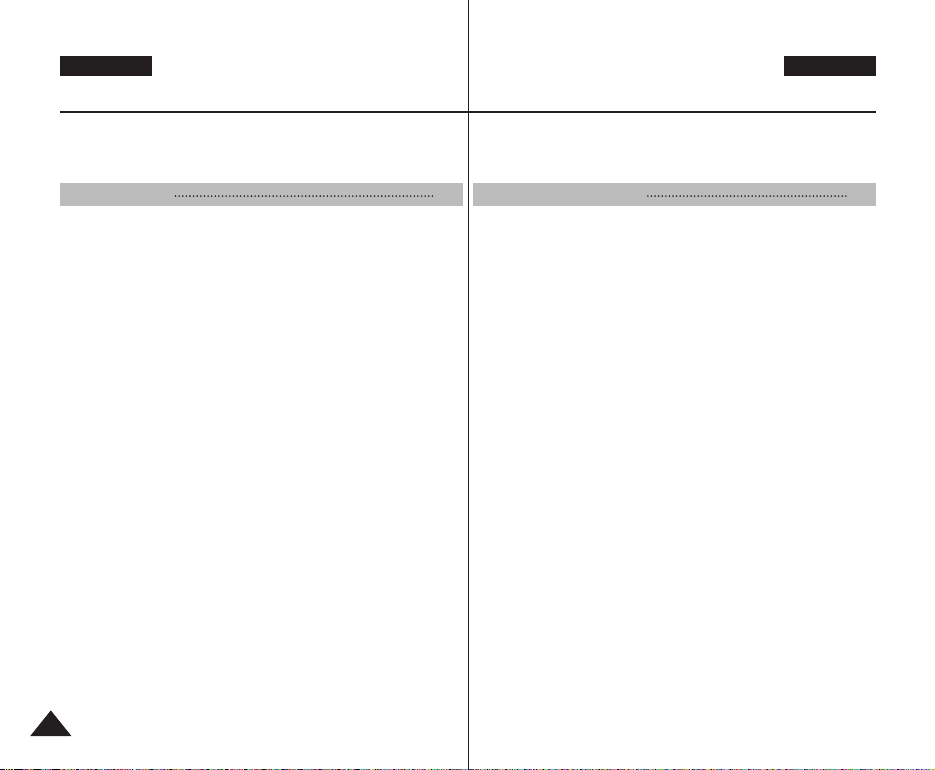
ENGLISH
DEUTSCH
Contents Inhalt
Setting the Mode Display................................................................49
Setting the Auto Shut Off................................................................50
Resetting the Miniket Photo............................................................51
Photo Mode 52 Modus Photo (Foto) 52
Capturing............................................................................................53
Capturing Images............................................................................53
Zooming In and Out........................................................................54
Viewing ...............................................................................................55
Viewing Photo files on the LCD Monitor ........................................55
Viewing Multiple Photo Files / Enlarging a Photo File ...................56
Cropping an Enlarged Photo File ...................................................57
Setting the Capturing Options.........................................................58
Using the Shortcut Buttons.............................................................58
Using the Scene Modes .................................................................60
Setting the Photo Size ....................................................................61
Setting the Photo Quality................................................................62
Setting the Metering Method ..........................................................63
Setting the Self Timer .....................................................................64
Setting the Multi Shot......................................................................65
Setting Digital Effects......................................................................66
Adjusting the Exposure – Exposure Compensation ......................67
Setting the ISO Speed (Sensitivity)................................................68
Setting the White Balance ..............................................................69
Setting the Macro Mode .................................................................70
Setting the Flash.............................................................................71
Setting the Sharpness ....................................................................73
Setting the Focus Method...............................................................74
Setting the Anti-Shake Function (Image Stabilisation) ..................75
Setting the Digital Zoom .................................................................76
Setting the Imprint Option...............................................................77
Setting the Viewing Options ............................................................78
Using the Shortcut Buttons.............................................................78
44
Mode Display (Modusanzeige) einstellen.......................................49
Auto Shut off (Autom. Beenden) einstellen ....................................50
Einstellungen des Miniket Photo zurücksetzen..............................51
Aufnahme ...........................................................................................53
Bilder aufnehmen............................................................................53
Zoomfunktion verwenden ...............................................................54
Wiedergabe ........................................................................................55
Bilddateien auf dem LCD-Monitor anzeigen ..................................55
Mehrere Fotos anzeigen / Foto vergrößern ...................................56
Ausschnitt aus einem vergrößerten Foto herausnehmen..............57
Aufnahmeoptionen einstellen..........................................................58
Shortcut-Tasten verwenden............................................................58
Szene-Modi verwenden..................................................................60
Fotogröße einstellen .......................................................................61
Fotoqualität einstellen.....................................................................62
Belichtungsmessmethode einstellen ..............................................63
Selbstauslöser einstellen ................................................................64
Serienbild einstellen........................................................................65
Digitale Effekte einstellen................................................................66
Belichtung anpassen – Belichtungskorrektur.................................67
ISO-Empfindlichkeit einstellen........................................................68
Weißabgleich einstellen..................................................................69
Makromodus einstellen...................................................................70
Blitzlicht einstellen...........................................................................71
Bildschärfe einstellen......................................................................73
Fokusmethode einstellen................................................................74
Bildstabilisierung einstellen.............................................................75
Digitalzoom verwenden...................................................................76
Datums-/Zeitstempel einstellen ......................................................77
Wiedergabeoptionen einstellen.......................................................78
Shortcut-Tasten verwenden............................................................78
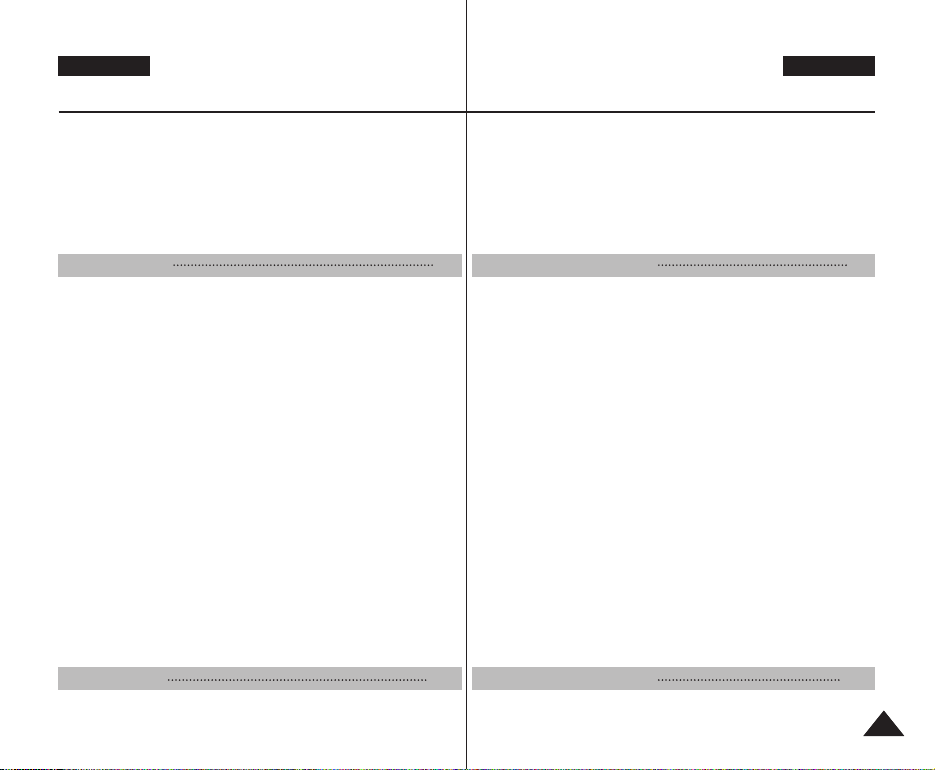
ENGLISH
Contents
Deleting Photo Files........................................................................82
Protecting Photo Files.....................................................................83
Rotating a Photo File ......................................................................84
Resizing Photos .............................................................................85
Setting the Slideshow .....................................................................86
Setting the DPOF (Digital Print Order Format) Function ...............87
Copying Photo Files........................................................................88
Movie Mode 89
Recording a Movie ............................................................................90
Recording a Movie..........................................................................90
Zooming In and Out........................................................................91
Playing a Movie .................................................................................92
Playing a Movie on the LCD Monitor..............................................92
Setting the Recording Options........................................................93
Using the Shortcut Buttons.............................................................93
Setting the Program AE..................................................................95
Setting the White Balance ..............................................................96
Setting the Digital Effects................................................................97
Setting the Macro Mode .................................................................98
Setting the Movie Quality................................................................99
Setting the Movie Size..................................................................100
Setting the Self Timer ...................................................................101
Setting the Wind Cut.....................................................................102
Setting the Viewing Options ..........................................................103
Using the Shortcut Buttons...........................................................103
Deleting Movie Files .....................................................................107
Protecting Movie Files ..................................................................108
Setting the Slideshow ...................................................................109
Copying Movie Files......................................................................110
Music Mode
Playing Music Files .........................................................................112
111
DEUTSCH
Inhalt
Fotodateien löschen........................................................................82
Fotodateien schützen......................................................................83
Fotodatei drehen.............................................................................84
Bildgröße verändern ......................................................................85
Diaschau verwenden ......................................................................86
DPOF-Funktion (Digital Print Order Format) verwenden...............87
Fotodateien kopieren ......................................................................88
Modus Movie (Video) 89
Video aufnehmen ..............................................................................90
Video aufnehmen............................................................................90
Zoomfunktion verwenden ...............................................................91
Video wiedergeben ...........................................................................92
Video auf dem LCD-Monitor wiedergeben.....................................92
Aufnahmeoptionen einstellen..........................................................93
Shortcut-Tasten verwenden............................................................93
Automatische Belichtungsprogramme einstellen ...........................95
Weißabgleich einstellen..................................................................96
Digitale Effekte einstellen................................................................97
Makromodus einstellen...................................................................98
Videoqualität einstellen...................................................................99
Videoformat einstellen ..................................................................100
Selbstauslöser einstellen ..............................................................101
Rauschunterdrückung einstellen ..................................................102
Wiedergabeoptionen einstellen.....................................................103
Shortcut-Tasten verwenden..........................................................103
Videodateien löschen ...................................................................107
Videodateien schützen .................................................................108
Diaschau verwenden ....................................................................109
Videodateien kopieren ..................................................................110
Modus Music (Musik)
Musikdateien wiedergeben ............................................................112
111
55
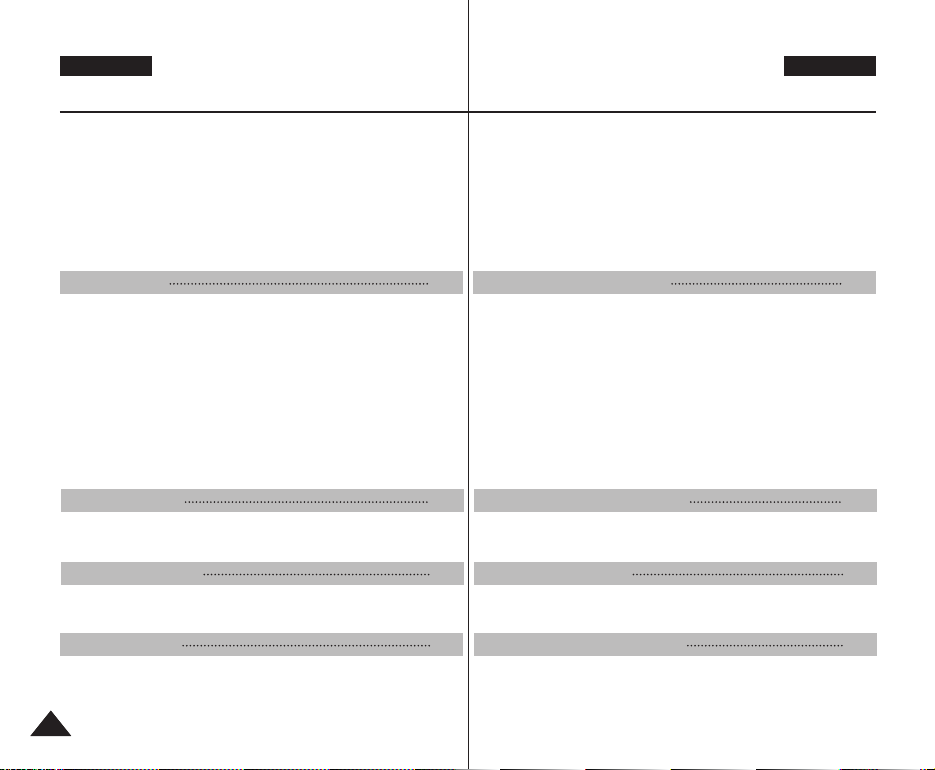
ENGLISH
Contents Inhalt
Copying Music Files from a PC....................................................112
Playing Music Files .......................................................................113
Setting the Music Play Options.....................................................114
Using the Shortcut Buttons...........................................................114
Setting the Repeated Play............................................................116
Setting the Equaliser.....................................................................117
Deleting Music Files......................................................................118
Protecting Music Files...................................................................119
Voice Mode 120
Recording Voice Files .....................................................................121
Recording Voice Files ...................................................................121
Playing Voice Files ..........................................................................122
Playing Voice Files ........................................................................122
Setting the Voice Play Options......................................................123
Using the Shortcut Buttons...........................................................123
Setting the Repeated Play............................................................125
Deleting Voice Files.......................................................................126
Protecting Voice Files....................................................................127
Copying Voice Files.......................................................................128
PC Cam mode 129
Using the PC Cam Function ........................................................130
Using the PC Cam Function.........................................................130
PictBridge mode 131
Printing with PictBridge .................................................................132
Printing with PictBridge.................................................................132
Storage Mode 133
Using as a Mass Storage Device ..................................................134
Using as a Mass Storage Device.................................................134
Musikdateien von einem PC kopieren..........................................112
Musikdateien wiedergeben...........................................................113
Musikwiedergabeoptionen einstellen...........................................114
Shortcut-Tasten verwenden..........................................................114
Wiederholte Wiedergabe einstellen..............................................116
Equaliser einstellen.......................................................................117
Musikdateien löschen ...................................................................118
Musikdateien schützen .................................................................119
Modus Voice (Sprache) 120
Sprachdateien aufnehmen .............................................................121
Sprachdateien aufnehmen ...........................................................121
Sprachdateien wiedergeben ..........................................................122
Sprachdateien wiedergeben.........................................................122
Sprachwiedergabeoptionen einstellen.........................................123
Shortcut-Tasten verwenden..........................................................123
Wiederholte Wiedergabe einstellen..............................................125
Sprachdateien löschen .................................................................126
Sprachdateien schützen ...............................................................127
Sprachdateien kopieren................................................................128
Modus PC Cam (PC-Cam) 129
PC-Kamerafunktion verwenden ...................................................130
PC-Kamerafunktion verwenden....................................................130
Modus PictBridge 131
Mit PictBridge drucken...................................................................132
Mit PictBridge drucken..................................................................132
Modus Storage (Speicher) 133
Gerät als Massenspeicher verwenden .........................................134
Gerät als Massenspeicher verwenden.........................................134
DEUTSCH
66
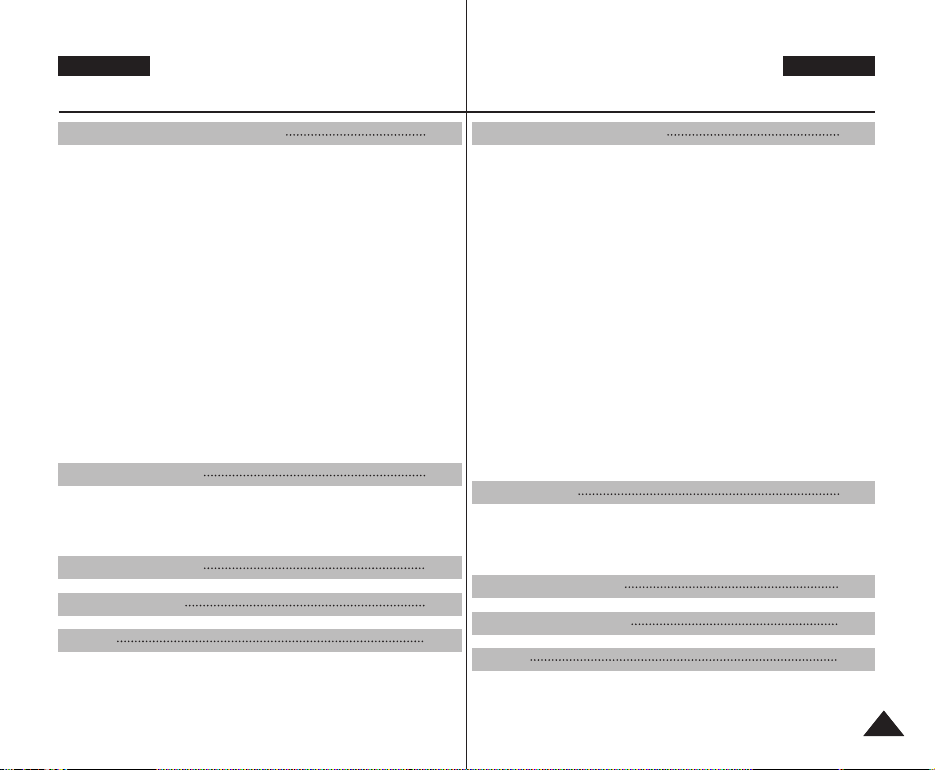
ENGLISH
Contents Inhalt
DEUTSCH
Miscellaneous Information 135
Connecting to a PC.........................................................................136
Supported USB Speed according to Operating System .............136
Recommended System Requirements ........................................136
Installing Software ..........................................................................137
Installing DV Media Pro 1.0..........................................................137
Installing DV Media Pro 1.0 / Video Studio ..................................138
Connecting To Other Devices .......................................................139
Connecting to a PC Using USB Cable.........................................139
Connecting to a TV Monitor..........................................................140
Connecting to a VCR....................................................................141
Printing Photos................................................................................142
Printing with DPOF .......................................................................142
Cleaning and Maintenance.............................................................143
After using the Miniket photo........................................................143
Cleaning the Body ........................................................................144
Regarding the Battery...................................................................145
Using Abroad ................................................................................146
Troubleshooting 147
Self-Diagnosis Display....................................................................147
Self-Diagnosis Display..................................................................147
Checklist........................................................................................147
Using the Menu 149
Specifications 151
Index 153
Sonstige Informationen 135
Anschluss an einen PC ..................................................................136
Unterstützte USB-Geschwindigkeit bei verschiedenen
Betriebssystemen .........................................................................136
Systemanforderungen...................................................................136
Software installieren .......................................................................137
DV Media Pro 1.0 installieren.......................................................137
DV Media Pro 1.0 / Video Studio installieren ...............................138
Anschluss an andere Geräte .........................................................139
Anschluss an einen PC per USB-Kabel.......................................139
Anschluss an ein Fernsehgerät....................................................140
Anschluss an einen Videorekorder...............................................141
Fotos ausdrucken ...........................................................................142
DPOF zum Drucken verwenden...................................................142
Reinigung und Wartung..................................................................143
Nach Gebrauch des Miniket Photo ..............................................143
Gehäuse reinigen..........................................................................144
Hinweise zum Akku ......................................................................145
Verwendung im Ausland ...............................................................146
Fehlersuche 147
Fehleranzeige ..................................................................................147
Fehleranzeige................................................................................147
Checkliste......................................................................................147
Menü verwenden 149
Technische Daten 151
Index 153
77
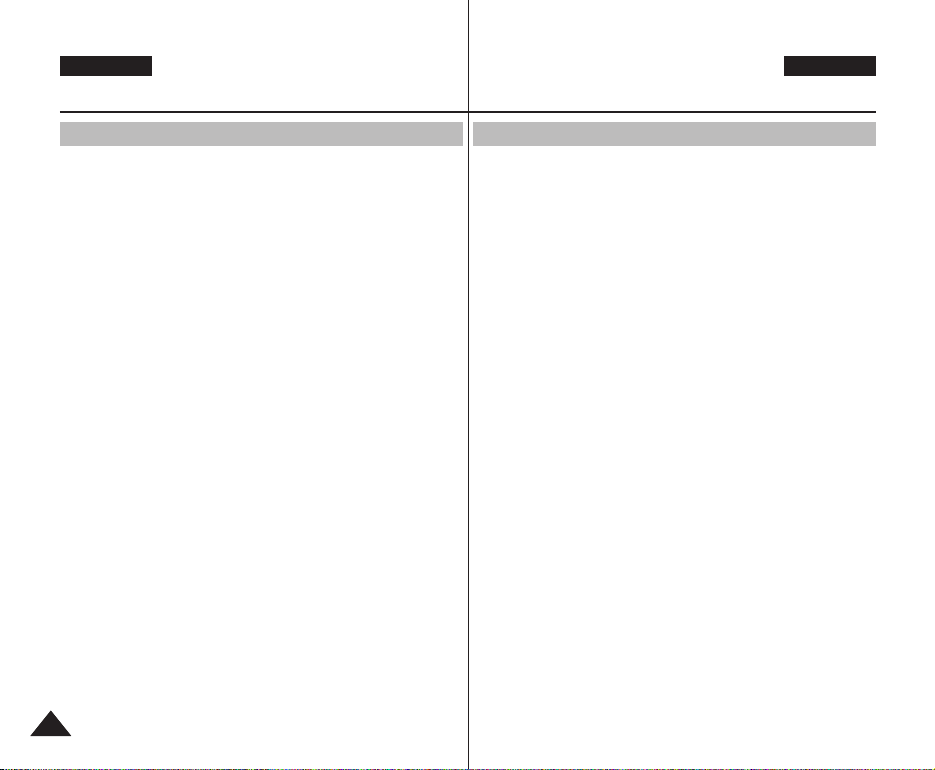
ENGLISH
Notices and Safety Precautions
Wichtige Informationen
und Sicherheitshinweise
DEUTSCH
Precautions when using the Miniket Photo
✤ Please note the following precautions for use:
✤ Please keep this Miniket Photo in a safe place.The Miniket
Photo contains a lens that can be damaged by shock.
Keep out of reach of children.
✤ Please note the following precautions for use:
■
Do not place your Miniket Photo in a wet place. Moisture and
water may cause the Miniket Photo to malfunction.
■
To avoid electric shock, do not touch your Miniket Photo or
power cable with wet hands.
■
Do not use the flash close to someone else’s eyes. The flash
emits a strong light that may cause damage similar to direct
sunlight on one’s eyesight. Particular care should be observed
if photographing infants, when the flash should be no less than
3 feet from your subject.
■
If the Miniket Photo is not working properly, please consult your
nearest dealer or authorised SAMSUNG service centre.
Disassembling the Miniket Photo by yourself may cause
irrecoverable damage which will be difficult to repair.
■
Clean the Miniket Photo with a dry, soft cloth. Use a soft cloth
moistened with a mild detergent solution for removing stains.
Do not use any type of solvent, especially benzene, as it may
seriously damage the finish.
■
Keep your Miniket Photo away from rain and saltwater. After
using, clean the Miniket Photo. Saltwater may cause the parts
to corrode.
88
Sicherheitshinweise für die Verwendung des Miniket Photo
✤ Beachten Sie bei der Verwendung des Gerätes folgende
Sicherheitshinweise:
✤ Bewahren Sie den Miniket Photo an einem sicheren Ort auf.
Das Objektiv des Miniket Photo kann durch Erschütterungen
beschädigt werden.
Bewahren Sie das Gerät für Kinder unzugänglich auf.
✤ Beachten Sie bei der Verwendung des Gerätes folgende
Sicherheitshinweise:
■
Bewahren Sie den Miniket Photo nicht an feuchten Orten auf.
Feuchtigkeit und Wasser können den Miniket Photo
beschädigen.
■
Berühren Sie den Miniket Photo und das Netzkabel nicht mit
nassen Händen, da dies zu Stromschlägen führen kann.
■
Lösen Sie den Blitz nicht in der Nähe der Augen anderer
Personen aus. Blitzlicht bei zu geringem Abstand kann das
Auge schädigen, ähnlich wie bei einem direkten Blick in die
Sonne. Gehen Sie beim Fotografieren von Kindern besonders
vorsichtig vor. Der Blitz sollte in diesem Fall mindestens einen
Meter von der fotografierten Person entfernt sein.
■
Wenn der Miniket Photo nicht ordnungsgemäß funktioniert,
wenden Sie sich an einen Fachhändler oder einen autorisierten
Samsung-Servicepartner in Ihrer Nähe.
■
Reinigen Sie den Miniket Photo mit einem trockenen, weichen
Tuch. Verwenden Sie zur Entfernung von Flecken ein weiches,
mit mildem Reinigungsmittel befeuchtetes Tuch.
Verwenden Sie keine Lösungsmittel, insbesondere kein
Reinigungsbenzin, da dadurch die Oberfläche des Gerätes
Schaden nehmen kann.
■
Setzen Sie den Miniket Photo keinesfalls Regen oder
Salzwasser aus. Reinigen Sie den Miniket Photo nach
Gebrauch. Kontakt mit Salzwasser kann zur Korrosion von
Bauteilen führen.
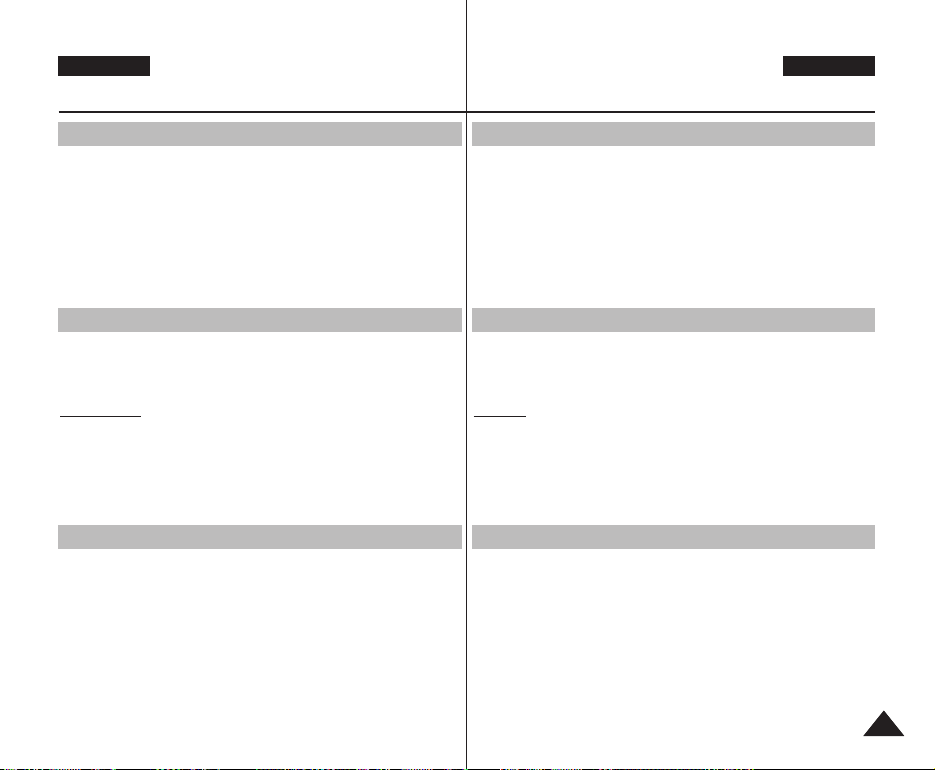
ENGLISH
Notices and Safety Precautions
Wichtige Informationen
und Sicherheitshinweise
DEUTSCH
Notes Regarding COPYRIGHT
✤ Television programmes, movie video tapes, DVD titles, films
and other programme materials may be copyrighted.
Unauthorised recording of copyrighted materials may infringe
on the rights of the copyright owners and is contrary to
copyright laws.
✤ All the trade names and registered trademarks mentioned in
this manual or other documentation provided with your
Samsung product are trademarks or registered trademarks of
their respective holders.
Notes Regarding Moisture Condensation
1. A sudden rise in atmospheric temperature may cause
condensation to form inside the Miniket Photo.
For Example:
✤ Entering or leaving a heated place on a cold day might cause
condensation inside the product.
✤ To prevent condensation, place the product in a carrying case
or a plastic bag before exposing it to a sudden change of
temperature.
Notes Regarding the Miniket Photo
1. Do not leave the Miniket Photo exposed to high
temperature (above 60°C or 140°F).
For example, in a parked closed car in summer or exposed to
direct sunlight.
2. Do not let the Miniket Photo get wet.
Keep the Miniket Photo away from rain, salt water, or any
other form of moisture.
The Miniket Photo will be damaged if immersed in water or
subjected to high levels of moisture.
Hinweise zum Copyright
✤ Fernsehsendungen, Kinofilme auf Video oder DVD sowie
anderes Film- und Fernsehmaterial können urheberrechtlich
geschützt sein.
Unerlaubtes Aufzeichnen von urheberrechtlich geschütztem
Material kann die Rechte des Urhebers verletzen und verstößt
gegen das Urheberrecht.
✤ Alle Markennamen und eingetragenen Marken in diesem
Handbuch sowie in sonstigen mitgelieferten Dokumenten sind
Marken oder eingetragene Marken ihrer jeweiligen Inhaber.
Hinweise zum Niederschlag von Feuchtigkeit durch Kondensation
1. Bei plötzlichem Anstieg der Umgebungstemperatur kann
sich durch Kondensation im Inneren des Miniket Photo
Feuchtigkeit niederschlagen.
Beispiel:
✤ Wenn es draußen kalt ist und Sie das Gerät von dort in einen
beheizten Innenraum bringen, kann dies zu Kondensation im
Gerät führen.
✤ Um dies zu vermeiden, sollte das Gerät bei plötzlichen
Temperaturänderungen in einer Tasche oder Plastiktüte
aufbewahrt werden.
Hinweise zum Miniket Photo
1. Setzen Sie den Miniket Photo niemals hohen Temperaturen
(über 60 °C) aus.
Lassen Sie den Miniket Photo z. B. nicht im Sommer in einem
geparkten Fahrzeug liegen, und setzen Sie es nicht direktem
Sonnenlicht aus.
2. Der Miniket Photo darf nicht nass werden.
Schützen Sie den Miniket Photo vor Regen, Salzwasser
und sonstigen Arten von Feuchtigkeit.
Der Miniket Photo wird beschädigt, wenn er in Wasser
eingetaucht oder sehr hoher Luftfeuchtigkeit ausgesetzt wird.
99
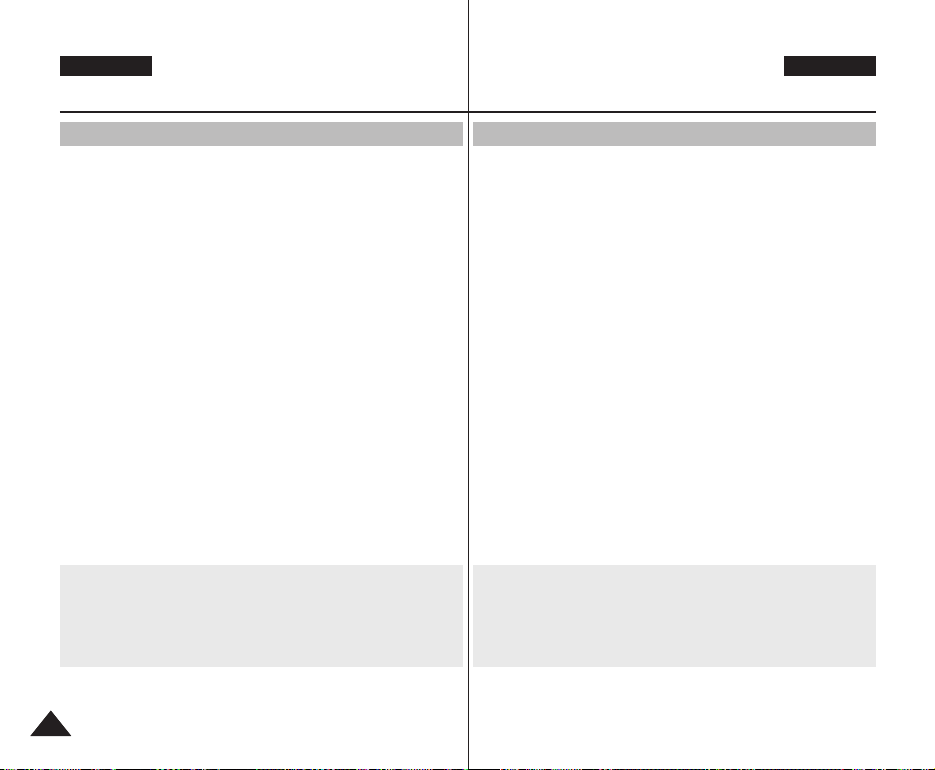
ENGLISH
Notices and Safety Precautions
Wichtige Informationen
und Sicherheitshinweise
DEUTSCH
Notes Regarding the Battery Pack
✤ It is recommended that you use the original Samsung Battery
Pack that is available at the retailer where you purchased the
Miniket Photo.
✤ Make sure the Battery Pack is fully charged before starting to
record.
✤ To preserve battery power, keep the Miniket Photo turned off
when you are not operating it.
✤ If your Miniket Photo is left in STBY mode and the Battery Pack
is inserted without being operated for more than 3 minutes, it
will automatically turn itself off to protect against unnecessary
battery discharge.
✤ Make sure that the Battery Pack is inserted firmly in place.
✤ The new Battery Pack provided with the product is not charged.
Before using the Battery Pack, you need to fully charge it.
✤ Do not drop the Battery Pack. Dropping the Battery Pack may
damage it.
✤ Fully discharging a Lithium lon battery damages the internal
cells. The Battery Pack may be prone to leakage when fully
discharged.
✤ To avoid damage to the Battery Pack, make sure to remove the
battery when no charge remains.
Clean the terminal to remove foreign substances before
inserting the Battery Pack.
✳ When the battery reaches the end of its life, please contact
your local dealer.
Batteries must be disposed of as chemical waste.
✳ Be careful not to drop the Battery Pack when you release it
from the Miniket Photo.
Hinweise zum Akku
✤ Es wird empfohlen, den Originalakku von Samsung zu
verwenden, der über den Händler erhältlich ist, bei dem Sie
den Miniket Photo erworben haben.
✤ Stellen Sie sicher, dass der Akku bei Beginn der Aufnahme
vollständig geladen ist.
✤ Zur Schonung des Akkus sollten Sie den Miniket Photo
ausschalten, wenn Sie ihn nicht verwenden.
✤ Wenn sich der Miniket Photo bei eingesetztem Akku länger als
drei Minuten im Standby-Modus befindet, wird er automatisch
ausgeschaltet, um den Akku nicht unnötig zu belasten.
✤ Der Akku muss fest an das Gerät angeschlossen sein.
✤ Der neue, dem Produkt beiliegende Akku ist nicht geladen.
Laden Sie den Akku vor Inbetriebnahme vollständig auf.
✤ Lassen Sie den Akku nicht fallen. Er kann dadurch beschädigt
werden.
✤ Vollständiges Entladen des Lithium-Ionen-Akkus schädigt die
Akkuzellen. In vollständig entladenem Zustand besteht
Auslaufgefahr.
✤ Nehmen Sie zur Vermeidung von Schäden den Akku aus dem
Gerät, wenn er entladen ist.
Reinigen Sie die Anschlusskontakte, bevor Sie den Akku in das
Gerät einsetzen.
✳ Wenden Sie sich zum Austausch von verbrauchten Akkus an
Ihren Fachhändler.
Akkus müssen als chemischer Sondermüll entsorgt werden.
✳ Lassen Sie den Akku beim Entnehmen aus dem Miniket
Photo nicht fallen.
1010
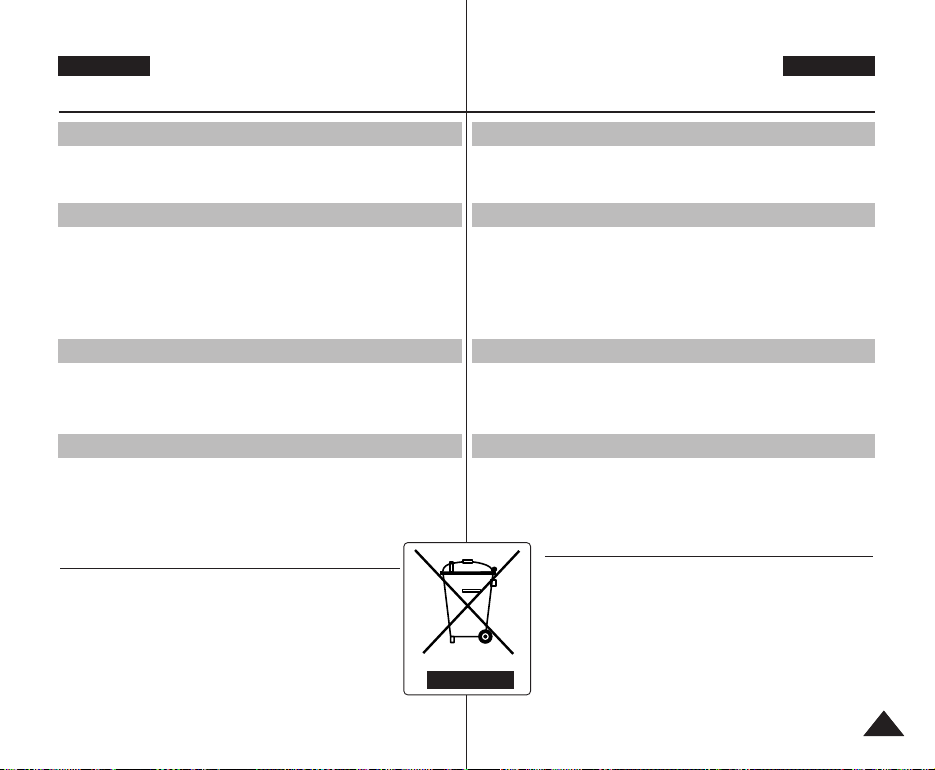
ENGLISH
Notices and Safety Precautions
Wichtige Informationen
und Sicherheitshinweise
DEUTSCH
Note Regarding the Lens
✤ Do not film with the Miniket Photo’s lens pointing directly at the sun.
Direct sunlight can damage the CCD (Charge Coupled Device, the
imaging sensor).
Notes Regarding the LCD Display
1. The LCD monitor has been manufactured using the high precision
technology.However, there may be tiny dots (red, blue or green in
colour) that appear on the LCD monitor.These dots are normal and do
not affect the recorded picture in any way.
2. When you use the LCD monitor under direct sunlight or outdoors, it may
be difficult to see the picture clearly.
3. Direct sunlight can damage the LCD monitor.
Precautions Regarding Service
✤ Do not attempt to service the Miniket Photo yourself.
✤ Opening or removing covers may expose you to dangerous voltage or
other hazards.
✤ Refer all servicing to qualified service personnel.
Precautions Regarding Replacement Parts
✤ When replacement parts are required, be sure the service technician
has used replacement parts specified by the manufacturer and with the
same characteristics as the original part.
✤ Unauthorised substitutions may result in fire, electric shock or other
hazards.
Correct Disposal of This Product
(Waste Electrical & Electronic Equipment)
(Applicable in the European Union and other European countries with
separate collection systems)
This marking shown on the product or its literature, indicates that it should not
be disposed with other household wastes at the end of its working life. To
prevent possible harm to the environment or human health from uncontrolled
waste disposal, please separate this from other types of wastes and recycle it
responsibly to promote the sustainable reuse of material resources. Household
users should contact either the retailer where they purchased this product, or
their local government office, for details of where and how they can take this
item for environmentally safe recycling. Business users should contact their
supplier and check the terms and conditions of the purchase contract. This product should not
be mixed with other commercial wastes for disposal.
Hinweise zum Objektiv
✤ Achten Sie darauf, dass das Objektiv des Miniket Photo bei laufender
Aufnahme niemals direkt auf die Sonne ausgerichtet ist.
Direktes Sonnenlicht kann den CCD-Bildsensor beschädigen!
Hinweise zum LCD-Monitor
1. Der LCD-Monitor wurde mit höchster Präzision gefertigt. Dennoch
können kleine (rote, blaue oder grüne) Punkte auf dem LCD-Monitor zu
sehen sein. Dies ist keine Fehlfunktion. Die Punkte haben keine
Auswirkung auf die Qualität der Aufnahmen.
2. Bei großer Umgebungshelligkeit, z. B. klarem Sonnenschein, ist das Bild
auf dem LCD-Monitor eventuell nur schwer zu erkennen.
3. Direktes Sonnenlicht kann den LCD-Monitor beschädigen.
Sicherheitshinweise zur Wartung
✤ Versuchen Sie auf keinen Fall, den Miniket Photo selbst zu reparieren.
✤ Durch Öffnen oder Entfernen von Abdeckungen setzen Sie sich
gefährlichen Spannungen oder anderen Gefahren aus.
✤ Überlassen Sie Reparatur und Wartung stets Fachleuten.
Sicherheitshinweise zu Ersatzteilen
✤
Achten Sie beim Austausch von Komponenten darauf, dass der
Kundendiensttechniker Ersatzteile verwendet, die den Herstelleranforderungen
entsprechen und dieselben Eigenschaften wie die Originalteile besitzen.
✤ Der nicht autorisierte Austausch von Ersatzteilen kann zu einem Brand
oder elektrischen Schlag führen oder andere Gefahren bergen.
Korrekte Entsorgung dieses Produkts (Elektromüll)
(Anzuwenden in den Ländern der Europäischen Union und anderen
europäischen Ländern mit einem separaten Sammelsystem)
Die Kennzeichnung auf dem Produkt bzw.auf der dazugehörigen Literatur gibt
an, dass es nach seiner Lebensdauer nicht zusammen mit dem normalen
Haushaltsmüll entsorgt werden darf. Entsorgen Sie dieses Gerät bitte getrennt
von anderen Abfällen, um der Umwelt bzw.der menschlichen Gesundheit nicht
durch unkontrollierte Müllbeseitigung zu schaden. Recyceln Sie das Gerät, um
die nachhaltige Wiederverwertung von stofflichen Ressourcen zu fördern.
Private Nutzer sollten den Händler, bei dem das Produkt gekauft wurde, oder
die zuständigen Behörden kontaktieren, um in Erfahrung zu bringen, wie sie
Gewerbliche Nutzer sollten sich an Ihren Lieferanten wenden und die Bedingungen des
Verkaufsvertrags konsultieren. Dieses Produkt darf nicht zusammen mit anderem Gewerbemüll
entsorgt werden.
das Gerät auf umweltfreundliche Weise recyceln können.
1111
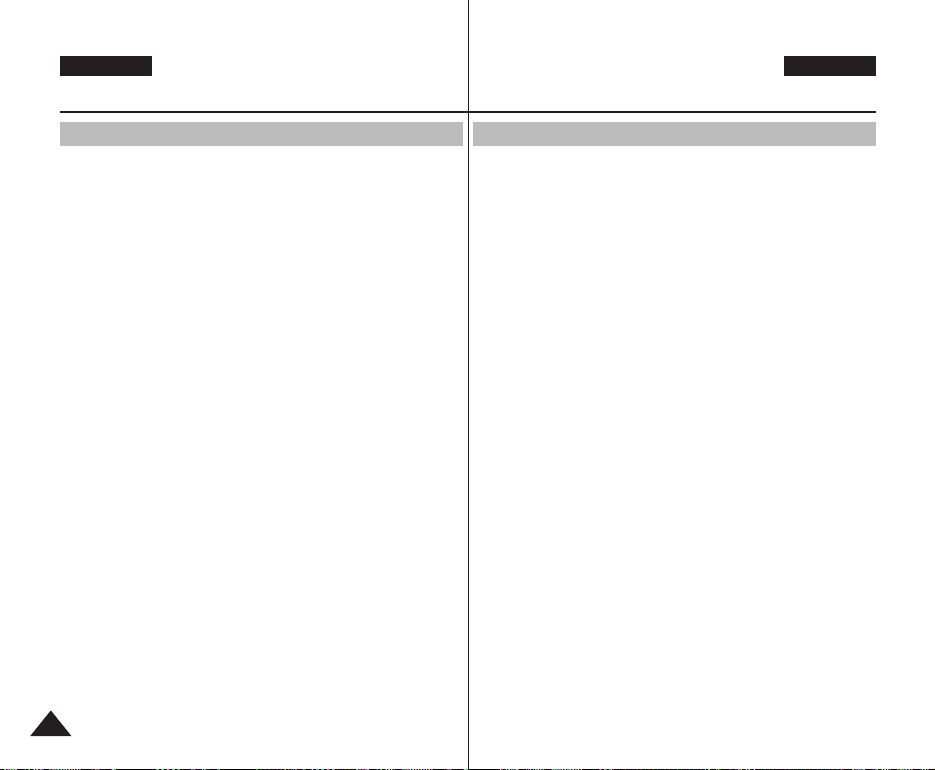
ENGLISH
Getting to know your Miniket Photo
DEUTSCH
Überblick über den Miniket Photo
Features
●
High Resolution Digital Still Camera
Employing 5Mega CCD Pixels with an available maximum
resolution of 2592X1944. You can store images in internal memory
or mini SD card.
●
MPEG4 Movie Recording
You can record MPEG4 movie on the internal memory or mini SD
card.
●
x 5 Digital Zoom ( x 15 its original size)
Allows the user to magnify an image up to x15 its original size.
●
Colour TFT LCD
A high-resolution(150K) colour TFT LCD gives you clean, sharp
images as well as the ability to review your recorded files
immediately.
●
Anti-Shake Image Stabilisation
With the Miniket Photo, you can minimize the effects of natural
shaking movements when taking pictures of still objects in dark
places.
●
Various Digital Effects
The DSE (Digital Special Effects) allows you to give the film a
special look by adding various special effects.
●
USB Interface for Data Transfer
You can transfer still images and movie files or any other files to a
PC using the USB interface.
●
PC Cam for multi-entertaining
You can use the Miniket Photo as a PC cam for video chatting and
other PC cam applications.
●
Voice Record / Playback with vast memory
You can record voices and store it in the internal memory or mini
SD card (optional accessory) and play back recorded voice clips.
●
Plus Advantage, Music
With this Miniket Photo, you can play back Music files stored in the
internal memory or mini SD card (optional accessory). Enjoy your
favourite songs with the Music files with your Miniket Photo.
●
PictBridge/DPOF Function
When you connect the Miniket Photo to a PictBridge-supported
printer and DPOF (Digital Printing Order Format) function using a
USB cable, you can print your stored pictures without a PC.
●
Multi OSD Language
You can select the desired OSD language from OSD list.
1212
Leistungsmerkmale
●
Digitalkamera mit hoher Auflösung
Der CCD-Bildsensor mit 5 Megapixeln ermöglicht eine Auflösung von bis
zu 2592X1944 Pixeln. Bilder können sowohl im internen Speicher als
auch auf der externen Speicherkarte gespeichert werden.
●
MPEG4-Videoaufnahme
MPGEG4-Videos können sowohl im internen Speicher als auch auf der
Mini-SD-Karte gespeichert werden.
●
15-facher digitaler Zoom
Mit dieser Funktion können Sie ein Bild bis zu fünffach vergrößern.
●
LCD-Farbmonitor mit TFT-Technologie
Der hoch auflösende LCD-Farbmonitor mit TFT-Technologie liefert mit
150.000 Pixeln ein klares und scharfes Bild. Auf diese Weise können Sie
die Qualität Ihrer Fotos und Videos direkt beim Aufnehmen sicherstellen.
●
Bildstabilisierung
Die elektronische Bildstabilisierung verhindert durch einen
Bewegungsausgleich, dass in dunkler Umgebung aufgenommene Bilder
verwackeln.
●
Verschiedene digitale Effekte
Mit der Funktion DSE (digitale Spezialeffekte) können Sie Ihre
Aufnahmen individuell und kreativ gestalten.
●
USB-Schnittstelle zur Datenübertragung
Über die USB-Schnittstelle können Sie Einzelbilder, Videos und sonstige
Dateien auf den Computer übertragen.
●
Vielfältig einsetzbare PC-Kamera
Sie können den Miniket Photo als PC-Kamera für Videochats und
andere PC-Kamera-Anwendungen einsetzen.
●
Großer Speicher für die Aufnahme und Wiedergabe von Sprache
Mit dem Gerät können Sie gesprochenen Text im internen Speicher oder
auf der Mini-SD-Karte (optionales Zubehör) aufzeichnen und
anschließend wiedergeben.
●
Musik-Funktion
Mit dem Miniket Photo können Sie Musikdateien abspielen, die Sie im
internen Speicher oder auf der Mini-SD-Karte (optionales Zubehör)
gespeichert haben. Genießen Sie Ihre Lieblingsmusik direkt vom Miniket
Photo.
●
PictBridge/DPOF-Funktion
Wenn Sie den Miniket Photo über ein USB-Kabel mit einem Drucker
verbinden, der PictBridge unterstützt und eine DPOF (Digital Printing
Order Format)-Funktion besitzt, dann können Sie die gespeicherten
Bilder auch ohne einen Computer ausdrucken.
●
Bildschirmanzeigen in mehreren Sprachen
Sie können die gewünschte Sprache für die Bildschirmanzeige in der
entsprechenden Liste auswählen.
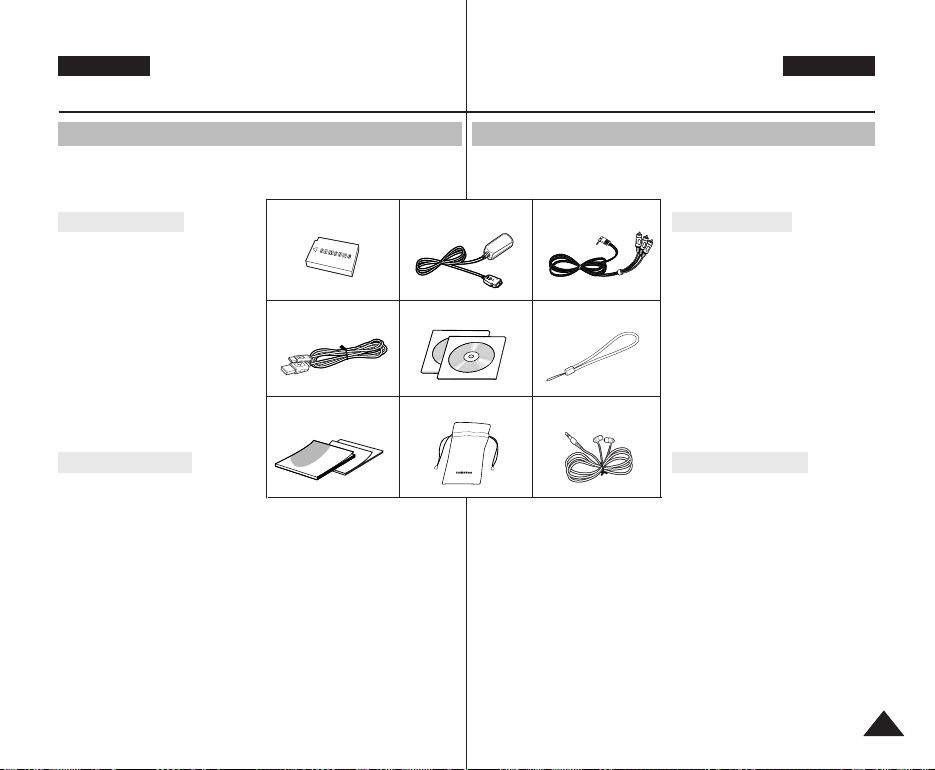
ENGLISH
Getting to know your Miniket Photo
DEUTSCH
Überblick über den Miniket Photo
Accessories Supplied with the Miniket Photo
✤ Make sure that the following basic accessories are supplied with
your Miniket Photo.
Basic Accessories
1. Lithium Ion Battery Pack
2. AC Power Adapter
3. Audio/Video Cable
4. USB Cable
5. Software CD
6. Hand Strap
7. Instruction Book/Quick Guide
8. Soft Case
Optional Accessory
9. Earphones
[ Notes ]
✤ Parts and accessories are available at your local Samsung dealer
and service centre.
✤ You can download programs, the latest driver software, and
CODECs from the Samsung Electronics webpage.
1. Lithium Ion Battery Pack
4. USB Cable
2. AC Power Adapter
5. Software CD
8. Soft Case 9. Earphones7. Instruction Book/Quick Guide
Lieferumfang des Miniket Photo
✤ Vergewissern Sie sich, dass folgende Komponenten im
Lieferumfang des Miniket Photo enthalten sind:
3. Audio/Video Cable
6. Hand Strap
[ Hinweise ]
✤ Teile und Zubehör sind bei Ihrem Samsung-Fachhändler und bei
den Samsung-Servicepartnern erhältlich.
✤ Auf der Website von Samsung Electronics stehen Programme, die
neueste Treibersoftware und Codecs zum Download bereit.
Standardzubehör
1. Lithium-Ionen-Akku
2. Netzteil
3. Audio/Video-Kabel
4. USB-Kabel
5. Software-CD
6. Handschlaufe
7. Bedienungsanleitung /
Kurzanleitung
8. Schutzhülle
Optionales Zubehör
9. Kopfhörer
1313
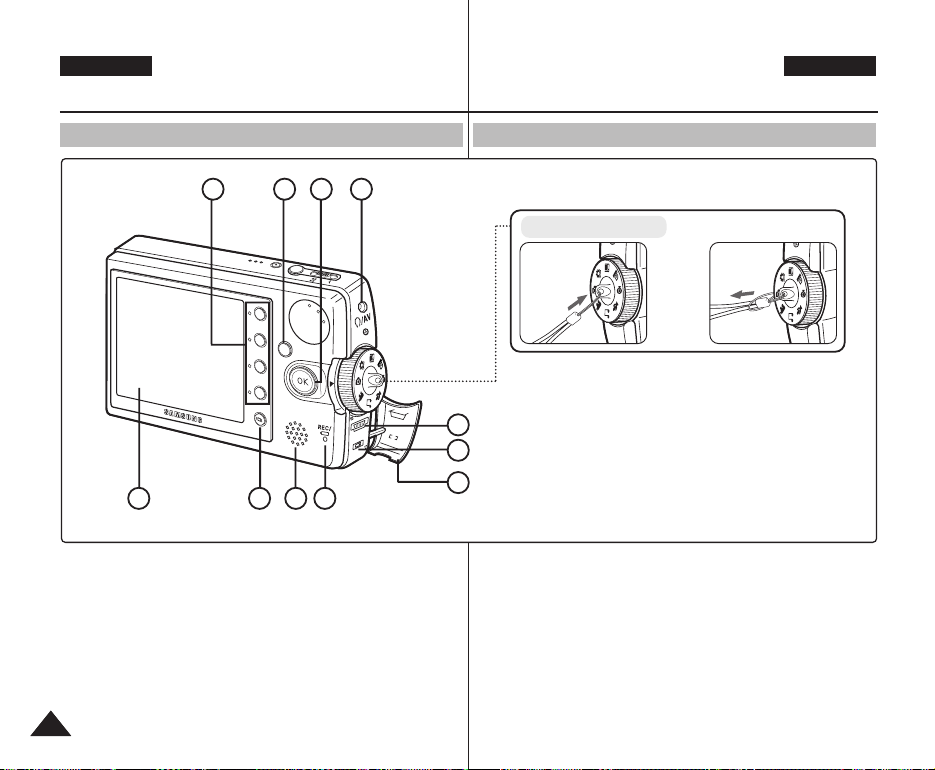
ENGLISH
MENU
5.25 M
EGA PIXEL
POWER
W T
USB
D
C
IN
Name of Each Part
DEUTSCH
Bezeichnung der einzelnen Komponenten
Rear & Left View
11 10 9 8
1. Shortcut Buttons
2. MENU button
3. Joystick (Up, Down, Left,
Right, OK)
4. Earphones and AV jack
5. USB port
6. DC IN jack
1414
1
2
3 4
7. Connector Cover
8. Recording / charging
Indicator
9. Built-in Speaker
10. Display Button
11. LCD Monitor
Ansicht: Rückseite und linke Seite
Fastening Hand strap
➮
5
6
7
1. Shortcut-Tasten
2. Taste MENU
3. Joystick (links, rechts,
oben, unten, OK)
4. Kopfhörer- und AVAnschluss
5. USB-Anschluss
6. Netzteilanschluss
7. Anschlussabdeckung
8. Aufnahme-/Ladeanzeige
9. Integrierter Lautsprecher
10. Taste Display (Anzeige)
11. LCD-Monitor
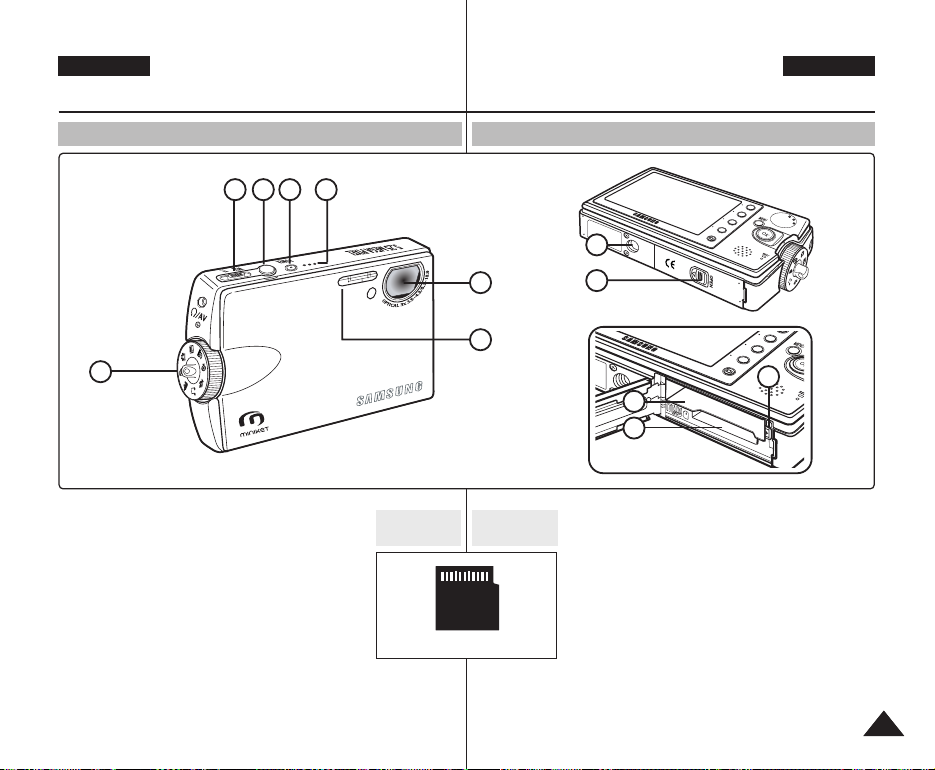
ENGLISH
Name of Each Part
DEUTSCH
Bezeichnung der einzelnen Komponenten
Front & Bottom View
1
1. Mode Dial
2. [W/T] Zoom Switch
3. Record / Stop
Button
4. Power Button
5. Built-in
Microphone
6. Lens
7. Flash
2 3 4 5
8. Tripod Receptacle
9. OPEN Switch
(Battery / mini SD
card Slot)
10. Battery Slot
11. Mini SD card slot
12. Battery Lock
Switch
Usable
mini SD card
mini SD card
Ansicht: Vorderseite und Unterseite
8
6
9
7
10
11
Verwendbare
Mini-SD-Karten
1. Moduswahlschalter
2. Zoomregler [W/T]
3. Taste Record / Stop
(Aufnahme/Stopp)
4. Taste POWER
5. Integriertes
Mikrofon
6. Objektiv
7. Blitzlicht
8. Stativanschluss
9. Schieber OPEN
10. Akkuschacht
11. Mini-SD-
12. Battery Lock Switch
12
(Akkuschacht / MiniSD-Kartenschacht)
Kartenschacht
(Akkusperre)
1515
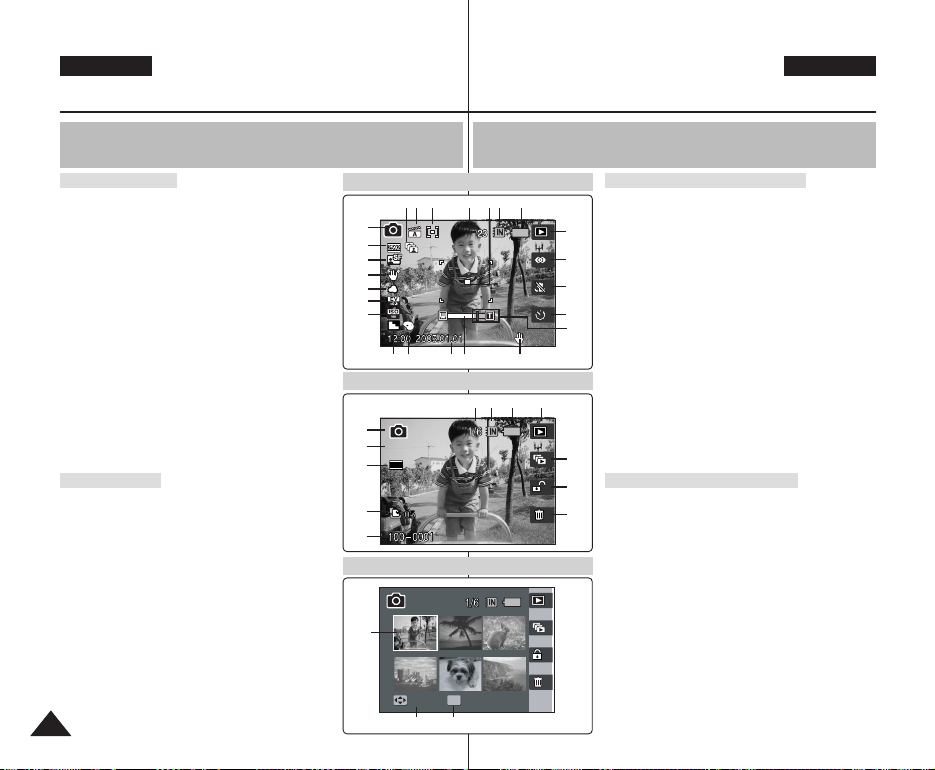
ENGLISH
MoveMove Full ViewFull View
OK
Slide
SS
Name of Each Part : LCD Display
Bezeichnung der einzelnen
Komponenten : LCD-Monitor
DEUTSCH
OSD (On Screen Display in Photo Capture Mode
/ Photo View Mode)
Photo Capture Mode
1. Mode Indicator
2. Image Size Indicator
3. Image Quality Indicator
4. Anti-Shake Indicator
5. White Balance Indicator
6. EV Indicator
7. ISO Speed Indicator
8. Multi Shot Indicator *
9. Sharpness Indicator
10. Digital Effect Indicator
11. Date / Time Indicator
12. Optical Zoom Indicator
13. Shaking warning indicator
14. Digital Zoom Indicator
15. Self Timer (Shortcut Button) *
16. Macro (Shortcut Button)
17. Flash (Shortcut Button)
18. Record / Play (Shortcut Button)
19. Battery Life Indicator
20. Memory Type Indicator
21. Focus Indicator
22. Image Counter (recordable still image number)
23. Metering Mode Indicator
24. Scene Mode Indicator
Photo View Mode
1. Mode Indicator
2. Image Size Indicator
3. DPOF Indicator
4. Image Number
5. Delete (Shortcut Button)
6. Protection (Shortcut Button)
7. Slide (Shortcut Button)
8. Record / Play (Shortcut Button)
9. Battery Life Indicator
10. Memory Type Indicator
11. Image Counter (Current / Total)
12. Current Selection
13. Move (Help Key)
14. Full View (Help Key)
[ Notes ]
✤ Functions not marked with * will be retained when the
Miniket Photo is restarted after turning it off.
✤ The OSD indicators of this product shown above are
based on model VP-MS10.
✤ The OSD indicators are based on when using the
1616
internal memory for storage.
Photo Capture Mode
1
2
3
4
5
6
7
9
10
Photo View Mode
1
6
SlideSlide
2592
2
3
4
Photo View Mode
12
13
Bildschirmanzeigen in den Modi Photo Capture
(Fotoaufnahme) und Photo View (Fotowiedergabe)
Modus Photo Capture (Fotoaufnahme)
2022 2123248
111412 13
11
10 9 8
14
19
1. Modusanzeige
2. Anzeige für Bildgröße
3. Anzeige für Bildqualität
4. Anzeige für Bildstabilisierung
18
5. Anzeige für Weißabgleich
6. Anzeige für Belichtungswert
17
7. Anzeige für ISO-Empfindlichkeit
8. Anzeige für Einzelbildserie *
16
9. Anzeige für Bildschärfe
10. Anzeige für digitale Effekte
11. Anzeige für Datum/Uhrzeit
15
12. Anzeige für optischen Zoom
13. Anzeige für Bildstabilisierung
14. Anzeige für digitalen Zoom
15. Self Timer (Selbstauslöser) (Shortcut-Taste) *
16. Macro (Makro) (Shortcut-Taste)
17. Flash (Blitz) (Shortcut-Taste)
18. Record / Play (Aufnahme/Wiedergabe) (Shortcut-Taste)
19. Akkuanzeige
20. Anzeige für Speichertyp
21. Fokusanzeige
22. Bildzähler (Anzahl noch speicherbarer Einzelbilder)
23. Anzeige für Belichtungsmessungsmodus
7
24. Anzeige für Szenemodus
Modus Photo View (Fotowiedergabe)
6
1. Modusanzeige
2. Anzeige für Bildgröße
5
3. DPOF-Anzeige
4. Bildnummer
5. Delete (Löschen) (Shortcut-Taste)
6. Protection (Schutz) (Shortcut-Taste)
7. Slide (Dia) (Shortcut-Taste)
8. Record / Play (Aufnahme/Wiedergabe) (Shortcut-Taste)
9. Akkuanzeige
10. Anzeige für Speichertyp
11. Bildzähler (Aktuell/Gesamt)
12. Aktuelle Auswahl
13. Move (Beweg.) (Hilfetaste)
14. Full View (Vollbild) (Hilfetaste)
[ Hinweise ]
✤ Funktionen, die nicht mit * gekennzeichnet sind,
bleiben bei ausgeschaltetem Gerät gespeichert.
✤ Die Darstellungen der Bildschirmanzeigen beziehen
sich auf das Modell VP-MS10.
✤ Die Darstellungen der Bildschirmanzeigen gelten für
die Verwendung des internen Speichers.
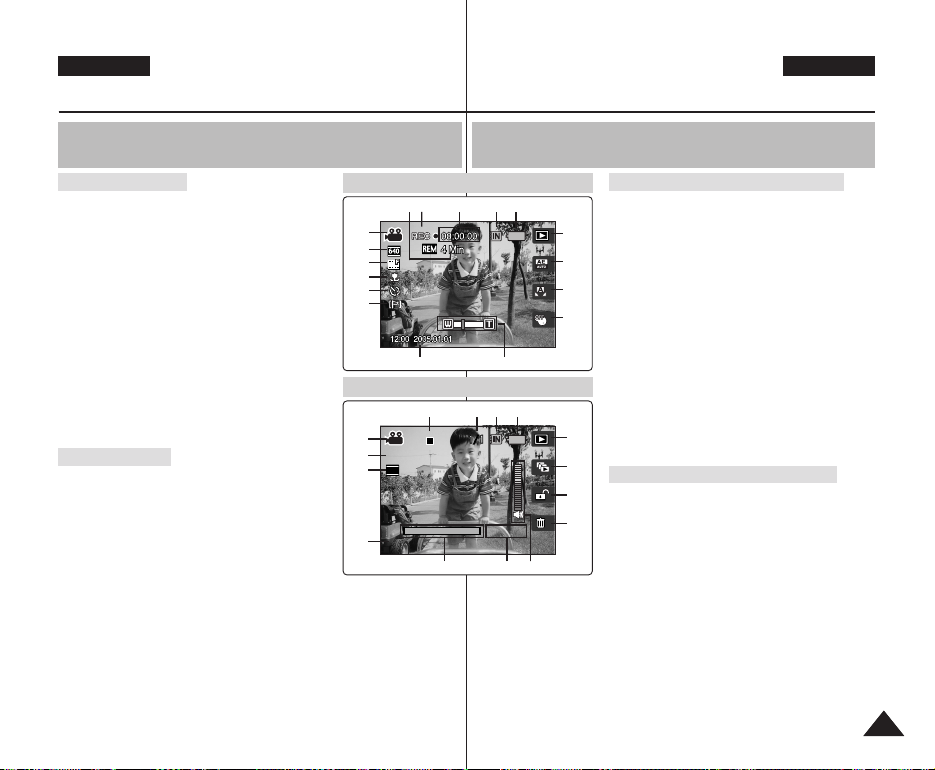
ENGLISH
All Play
Name of Each Part : LCD Display
Bezeichnung der einzelnen
Komponenten : LCD-Monitor
DEUTSCH
OSD (On Screen Display in Movie Record Mode
/ Movie Play Mode)
Movie Record Mode
1. Mode Indicator
2. Image Size Indicator
3. Image Quality Indicator
4. Macro Indicator
5. Self Timer Indicator *
6. Windcut Indicator
7. Date / Time Indicator
8. Zoom In / Out Indicator
9. Digital Effect (Shortcut Button)
10. White Balance (Shortcut Button)
11. Program AE (Shortcut Button)
12. Record / Play (Shortcut Button)
13. Battery Life Indicator
14. Memory Type Indicator
15. Counter (Elapsed Time)
16. Record / Stop Indicator
17. Remaining Time Indicator
Movie Play Mode
1. Mode Indicator
2. Image Size Indicator
3. Image Number
4. Playback Progress Bar
5. Counter (Elapsed Time)
6. Volume Indicator
7. Delete (Shortcut Button)
8. Protection (Shortcut Button)
9. All Play (Shortcut Button)
10. Record / Play (Shortcut Button)
11. Battery Life Indicator
12. Memory Type Indicator
13. Image Counter (Current / Total)
14. Stop / Play / Pause Indicator
[ Note ]
✤ Functions not marked with * will be retained when the Miniket Photo is
restarted after turning it off.
Movie Record Mode
1
22
3
4
5
6
7 8
Movie Play Mode
14
1
All Play
8
640
2
3
100-0001
Bildschirmanzeigen in den Modi Movie Record
(Videoaufnahme) und Movie Play (Videowiedergabe)
Modus Movie Record (Videoaufnahme)
14151617
13
13 12 11
00:00:10
4 5 6
8. Protection (Schutz) (Shortcut-Taste)
9. All Play (Alle abspielen) (Shortcut-Taste)
10. Record / Play (Aufnahme/Wiedergabe) (Shortcut-Taste)
11. Akkuanzeige
12. Anzeige für Speichertyp
13. Bildzähler (Aktuell/Gesamt)
14. Anzeige für Stopp/Wiedergabe/Pause
[ Hinweis ]
✤ Funktionen, die nicht mit * gekennzeichnet sind, bleiben bei
ausgeschaltetem Gerät gespeichert.
1. Modusanzeige
2. Anzeige für Bildgröße
3. Anzeige für Bildqualität
12
4. Makroanzeige
5. Anzeige für Selbstauslöser *
11
6. Anzeige für Rauschunterdrückung
7. Anzeige für Datum/Uhrzeit
10
8. Zoomanzeige
9. Digital Effect (Digitaler Effekt) (Shortcut-Taste)
9
10. White Balance (Weißabgleich) (Shortcut-Taste)
11. Program AE (Belichtungsprg.) (ShortcutTaste)
12. Record / Play (Aufnahme/Wiedergabe)
(Shortcut-Taste)
13. Akkuanzeige
14. Anzeige für Speichertyp
15. Zähler (Vergangene Zeit)
10
16. Anzeige für Aufnahme/Stopp
17. Anzeige der verbleibenden Zeit
9
Modus Movie Play (Videowiedergabe)
1. Modusanzeige
8
2. Anzeige für Bildgröße
3. Bildnummer
7
4. Fortschrittsbalken für die Wiedergabe
5. Zähler (Vergangene Zeit)
6. Lautstärkeanzeige
7. Delete (Löschen) (Shortcut-Taste)
1717
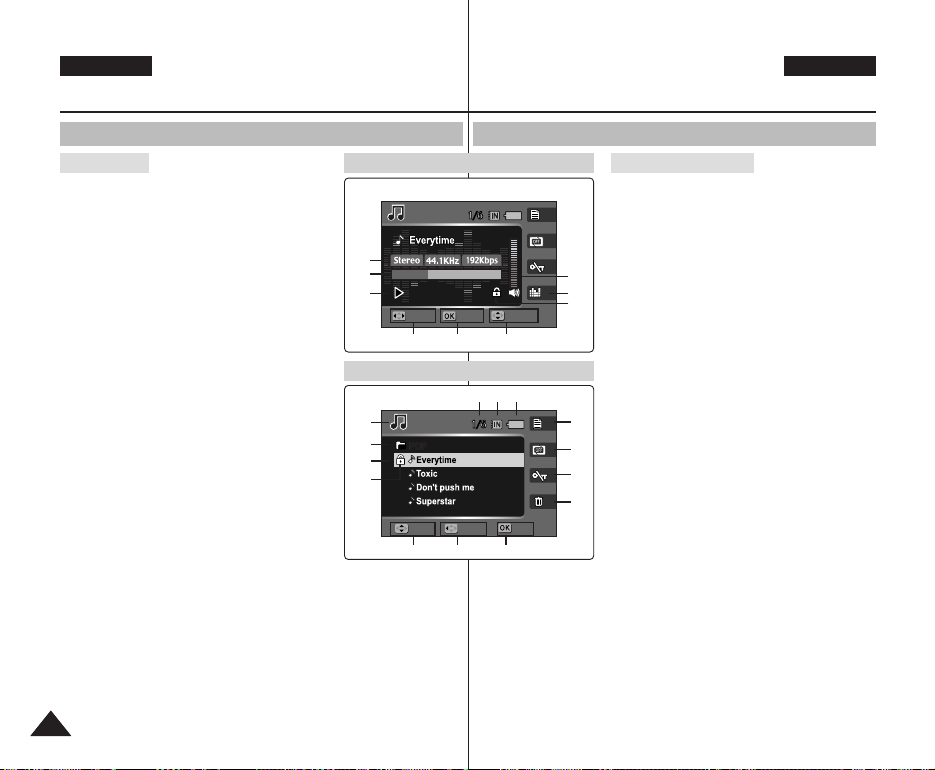
ENGLISH
Move
Search
Pause
Folder Play
Move
Folder
Play
Name of Each Part : LCD Display
Bezeichnung der einzelnen
Komponenten : LCD-Monitor
DEUTSCH
OSD (On Screen Display in Music Mode)
Music Mode
1. File Property
2. Progress Bar
3. Counter (Elapsed Time / File Length)
4. Search (Help Key)
5. Play / Pause (Help Key)
6. Volume Control (Help Key)
7. Equaliser (Shortcut Button)
8. Volume Indicator
9. Mode Indicator
10. Current Folder Name
11. Title Name
12. Protection Indicator
13. Move (Help Key)
14. Folder (Help Key)
15. Play (Help Key)
16. Delete (Shortcut Button)
17. Hold (Shortcut Button)
18. Repeat (Shortcut Button)
19. File List Display (Shortcut Button)
20. Battery Life Indicator
21. Memory Type Indicator
22. File Number (Current / Total)
Bildschirmanzeigen im Modus Music (Musik)
Music Mode
1
2
00:50/03:00
3
Pause
VolumeVolume
654
Search
Music Mode
202122
9
10
MUSIC1
11
12
Move
Folder
Play
13
15
14
Modus Music (Musik)
1. Dateieigenschaften
2. Fortschrittsbalken
3. Zähler (Vergangene Zeit / Dateilänge)
4. Search (Suchen) (Hilfetaste)
5. Play / Pause (Start / Pause) (Hilfetaste)
6. Volume Control (Lautstärkeregelung)
8
7
12
(Hilfetaste)
7. Equaliser (Equalizer) (Shortcut-Taste)
8. Lautstärkeanzeige
9. Modusanzeige
10. Name des aktuellen Ordners
11. Name des Titels
12. Anzeige für Löschschutz
13. Move (Beweg.) (Hilfetaste)
19
14. Folder (Ordner) (Hilfetaste)
15. Play (Start) (Hilfetaste)
18
16. Delete (Löschen) (Shortcut-Taste)
17
17. Hold (Sperre) (Shortcut-Taste)
18. Repeat (Wiederholen) (Shortcut-Taste)
16
19. File List Display (Dateilistenanzeige)
(Shortcut-Taste)
20. Akkuanzeige
21. Anzeige für Speichertyp
22. Dateizähler (Aktuell/Gesamt)
1818
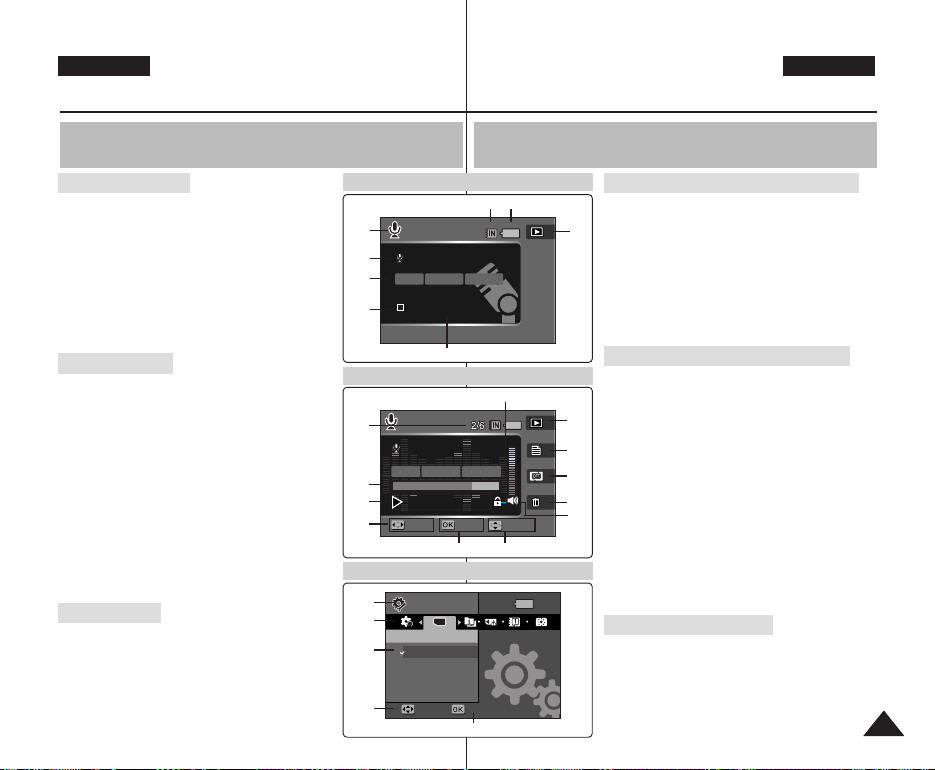
ENGLISH
Move
Select
Settings
Search
Pause
Name of Each Part : LCD Display
Bezeichnung der einzelnen
Komponenten : LCD-Monitor
DEUTSCH
OSD (On Screen Display in Voice Record /
Voice Play / Settings Mode)
Voice Record Mode
1. Mode Indicator
2. File Name
3. Current File Information
4. Standby / Record Indicator
5. Counter (Elapsed Time / Remaining Time)
6. Record / Play (Shortcut Button)
7. Battery Life Indicator
8. Memory Type Indicator
Voice Play Mode
1. File Number (Current / Total)
2. Progress Bar
3. Counter (Elapsed Time / Remaining Time)
4. Search (Help Key)
5. Play / Pause (Help Key)
6. Volume Control (Help Key)
7. Volume Indicator
8. Delete (Shortcut Button)
9. Repeat (Shortcut Button)
10. File List Display (Shortcut Button)
11. Record / Play (Shortcut Button)
12. Protection Indicator
Settings Mode
1. Mode Indicator
2. Menu Tab
3. Setup Items
4. Move (Help Key)
5. Select (Help Key)
Voice Record Mode
1
SWAV0001.WAVSWAV0001.WAV
2
3
Mono
00:00:00/02:10:0000:00:00/02:10:00
4
Voice Play Mode
1
SWAV0004.WAVSWAV0002.WAV
Mono
2
3
00:00:16/00:00:20
00:00:16/00:00:20
4
Search
Settings Mode
1
Settings
2
Memory TypeMemory Type
3
Int. Memory
Memory Card
4
Move
Bildschirmanzeigen in den Modi Voice Record (Sprachaufnahme),
Voice Play (Sprachwiedergabe) und Settings (Einstell.)
Modus Voice Record (Sprachaufnahme)
8KHz
8KHz
TYPE
78
64Kbps
5
12
64Kbps
Pause
Volume
Volume
6
5
Select
5
1. Modusanzeige
2. Dateiname
6
3. Eigenschaften der aktuellen Datei
4. Anzeige für Standby/Aufnahme
5. Zähler (Vergangene Zeit / Verbleibende Zeit)
6. Record / Play (Aufnahme/Wiedergabe)
(Shortcut-Taste)
7. Akkuanzeige
8. Anzeige für Speichertyp
Modus Voice Play (Sprachwiedergabe)
1. Dateizähler (Aktuell/Gesamt)
2. Fortschrittsbalken
3. Zähler (Vergangene Zeit / Verbleibende Zeit)
11
4. Search (Suchen) (Hilfetaste)
5. Play / Pause (Start / Pause) (Hilfetaste)
10
6. Volume Control (Lautstärkeregelung)
(Hilfetaste)
9
7. Lautstärkeanzeige
8
8. Delete (Löschen) (Shortcut-Taste)
7
9. Repeat (Wiederholen) (Shortcut-Taste)
10. File List Display (Dateilistenanzeige)
(Shortcut-Taste)
11. Record / Play (Aufnahme/Wiedergabe)
(Shortcut-Taste)
12. Anzeige für Löschschutz
Modus Settings (Einstell.)
1. Modusanzeige
2. Menüauswahl
3. Menüoptionen
4. Move (Beweg.) (Hilfetaste)
5. Select (Wählen) (Hilfetaste)
1919
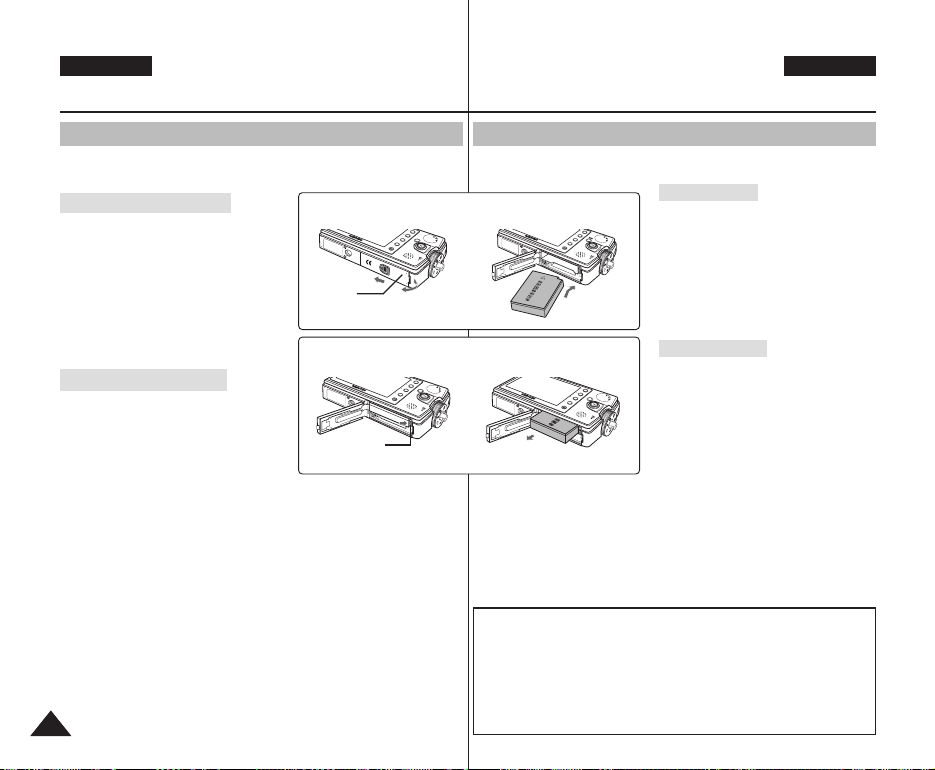
ENGLISH
MENU
O
PEN
@
!
MENU
MENU
How to Use the Battery Pack
DEUTSCH
Akku verwenden
Battery Pack Installation / Ejection
It is recommended to purchase one or more additional Battery Packs
to allow continuous use of your Miniket Photo.
To insert the Battery Pack
1. Push the [OPEN] switch on the
bottom side of the set in the direction
of ! as shown in the diagram and
open the lid.@
2. Insert the Battery Pack into the
battery slot until it softly clicks.
Make sure that the SAMSUNG logo
is facing up while the set is placed as
shown in the diagram.
To eject the Battery Pack
1. Push the [Battery Lock Switch] in the
direction as shown in the diagram to
pop the Battery Pack out.
2. Pull the ejected Battery Pack out in
the direction as shown in the
diagram.
[ Notes ]
✤ Clean the terminals to remove any foreign substances before
inserting the Battery Pack.
✤ If the Miniket Photo will not be in use for a while, remove the
Battery Pack from the Miniket Photo.
✤ It is recommended to prepare fully charged additional Battery
Packs for outdoor use.
✤ Additional Battery Packs are available at your local Samsung
dealer and service centre.
[ Warning ]
✤ When you eject the Battery Pack from the Miniket Photo, hold the
Battery Pack so as not to drop it.
2020
<Inserting the Battery Pack>
Cover
<Ejecting the Battery Pack>
Battery Lock
Switch
Akku einsetzen bzw. entnehmen
Es wird empfohlen, einen oder mehrere zusätzliche Akkus bereitzuhalten,
um einen durchgängigen Betrieb des Miniket Photo zu gewährleisten.
➮
➮
✤ Entfernen Sie den Akku, wenn der Miniket Photo über einen längeren
Zeitraum nicht verwendet wird.
✤ Es wird empfohlen, für die Verwendung im Freien vollständig
aufgeladene Akkus bereitzuhalten.
✤ Zusätzliche Akkus sind bei Ihrem Samsung-Fachhändler und bei den
Samsung-Servicepartnern erhältlich.
[ Achtung ]
✤
Achten Sie beim Auswerfen des Akkus darauf, dass er nicht zu Boden fällt.
Entsorgung von Batterien
Batterien und Akkus gehören nicht in den Hausmüll. Als Verbraucher sind Sie
gesetzlich verpflichtet, alte Batterien und Akkus zur umweltschonenden
Entsorgung zurückzugeben. Sie können alte Batterien und Akkus bei den
öffentlichen Sammelstellen in Ihrer Gemeinde oder überall dort abgeben, wo
Batterien und Akkus der betreffenden Art verkauft werden. Bitte achten Sie
darauf, Akkus und Lithiumzellen nur im entladenen Zustand in die
Sammelbehälter zu werfen. Sichern Sie nicht vollständig entladene Akkus
gegen Kurzschlüsse.
Akku einsetzen
1. Betätigen Sie den Schieber [OPEN]
auf der Unterseite des Geräts
gemäß obiger Abbildung !, und
öffnen Sie die Abdeckung @.
2. Setzen Sie den Akku in das
Akkufach ein. Achten Sie darauf,
dass er hörbar einrastet.
Achten Sie darauf, dass das
SAMSUNG-Logo nach oben zeigt,
wie in der Abbildung dargestellt.
Akku entnehmen
1.
Drücken sie [den Battery Lock Switch]
(die Akkusperre) in die angezeigte
Richtung. Der Akku wird ausgeworfen.
2. Ziehen Sie den ausgeworfenen Akku
in der angezeigten Richtung heraus.
[ Hinweise ]
✤ Reinigen Sie die Anschlusskontakte,
bevor Sie den Akku in das Gerät
einsetzen.
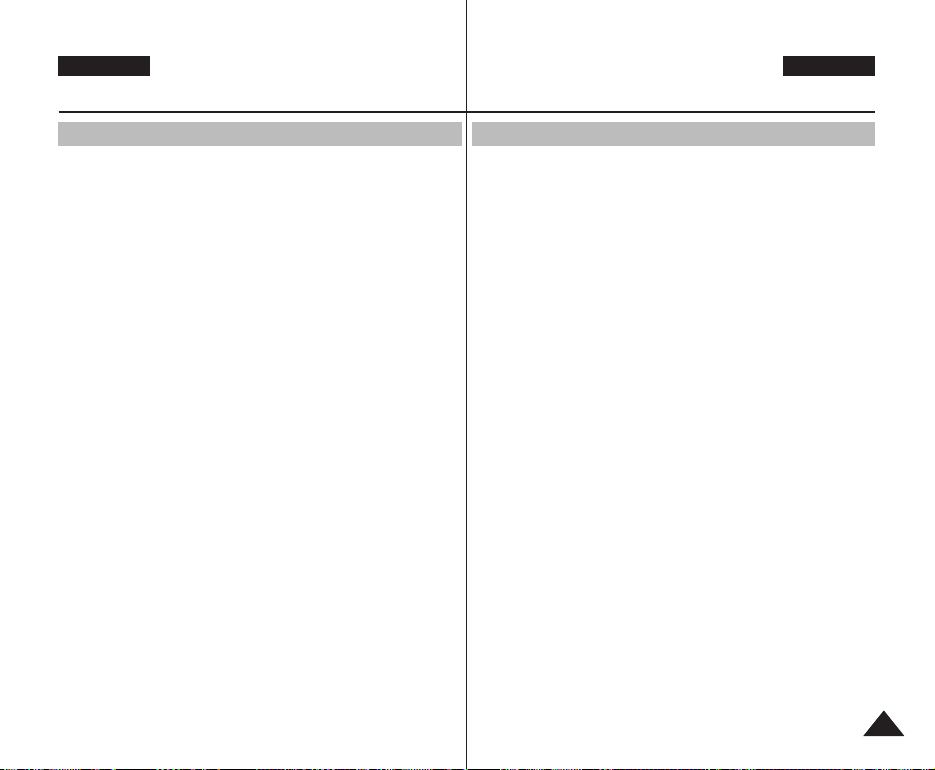
ENGLISH
How to Use the Battery Pack
DEUTSCH
Akku verwenden
Maintaining the Battery Pack
✤ The battery pack should only be recharged in an environment
between 32°F (0°C) and 104°F (40°C).
✤ The life and capacity of the Battery Pack will be reduced if it is
used in temperatures below 32°F (0°C) or left in temperatures
above 104°F (40°C) for a long period.
✤ Do not put the Battery Pack near any heat sources (fire or
flames, for example).
✤ Do not disassemble, process, press, or heat the Battery Pack.
✤ Do not allow the + and - terminals of the Battery Pack to be
short-circuited. It may cause leakage, heat generation, fire, or
overheating.
✤ If Miniket Photo fails to work when you turn on the power or the
battery life indicator flickers, replace the Battery Pack.
✤ It is recommended to use original Battery Pack that is available
at SAMSUNG service centre.
Akku ordnungsgemäß handhaben
✤ Laden Sie den Akku bei einer Umgebungstemperatur zwischen
0 °C und 40 °C auf.
✤ Lebensdauer und Kapazität des Akkus verringern sich, wenn er
bei Temperaturen unter 0 °C verwendet oder längere Zeit bei
Temperaturen über 40 °C gelagert wird.
✤ Halten Sie den Akku von Wärmequellen fern (z. B. Feuer).
✤ Bauen Sie den Akku nicht auseinander, und setzen Sie ihn
weder Druck noch Hitze aus.
✤ Vermeiden Sie einen Kurzschluss zwischen Plus- und Minuspol
des Akkus. Ein Kurzschluss kann zum Auslaufen des Akkus
sowie zu Wärmeentwicklung, Feuer und Überhitzung führen.
✤ Wechseln Sie den Akku aus, wenn der Miniket Photo sich nicht
einschalten lässt oder die Akku-Ladestandsanzeige blinkt.
✤ Es wird empfohlen, den Originalakku zu verwenden, der bei
den SAMSUNG-Servicepartnern erhältlich ist.
2121

ENGLISH
How to Use the Battery Pack Akku verwenden
Using Time / Image Capacity According To Modes
Battery
Mode
Using Time
Conditions
Photo
Continuous
Recording Time
Conditions
Movie
Continuous
Playback time
Conditions
Music
Recording Time
Voice
Conditions Fully charged battery / Room temperature
✤ Figures shown above are measured under Samsung’s test
environment, and may differ from users and conditions.
SB-LH82 (820 mAh)
Approx. 85 minutes
●
Fully charged battery / Room temperature / 5M image
size / Super Fine / Pictures captured at 20 sec interval /
zoom in or out after each capturing
●
Power off and on after each 8 captures / Default LCD
brightness (14)
●
3 non-flash use / 1 flash use capturing
Approx. 80 minutes
Fully charged battery / Room temperature
Normal
320x240 Image Size
No zooming
Approx. 4 hours
Fully charged battery / Room temperature
LCD display turned off
44.1 KHz / 128 Kbps / 4MB / Default equaliser /
Use earphones / Mid-level volume
Approx. 4 hoursContinuous
Mono / 64 Kbps / Use earphones / Mid-level volume
Image Capacity
Approx.230
Betriebszeit/Fotokapazität je nach Modus
Akku-
modus
✤ Die oben angegebenen Werte wurden unter Testbedingungen
Betriebszeit
Voraussetzungen
Photo
(Foto)
Aufnahmezeit
Movie
Voraussetzungen
(Video)
Wiedergabezeit ca. 4 Stunden
Music
Voraussetzungen
(Musik)
Voice
Voraussetzungen Vollständig geladener Akku / Raumtemperatur
(Sprache)
ermittelt und können je nach Benutzer und
Verwendungsbedingungen variieren.
●
●
●
ca. 80 Minuten
Vollständig geladener Akku / Raumtemperatur
Bildfrequenz 30 Bilder/s
Bildgröße 320 x 240
Kein Zoom
Vollständig geladener Akku / Raumtemperatur
LCD-Monitor aus
44,1 kHz / 128 kbit/s / 4 MB / Standard-Equalizer /
Kopfhörerbetrieb / mittlere Lautstärke
ca. 4 StundenAufnahmezeit
Mono / 64 kbit/s / Kopfhörerbetrieb / mittlere Lautstärke
DEUTSCH
SB-LH82 (820 mAh )
ca. 85 Minuten
Vollständig geladener Akku / Raumtemperatur /
Bildgröße 5 MB / Super Fine (Superfein) / Aufnahmen
im Abstand von 20 Sek. / Zoom bei jeder Aufnahme
Ein-/Ausschalten nach jeweils 8 Aufnahmen / Helligkeit
des LCD-Monitors auf Standardwert (14)
Verwenden des Blitz ein Mal bei vier Aufnahmen
Fotokapazität
ca. 230
2222
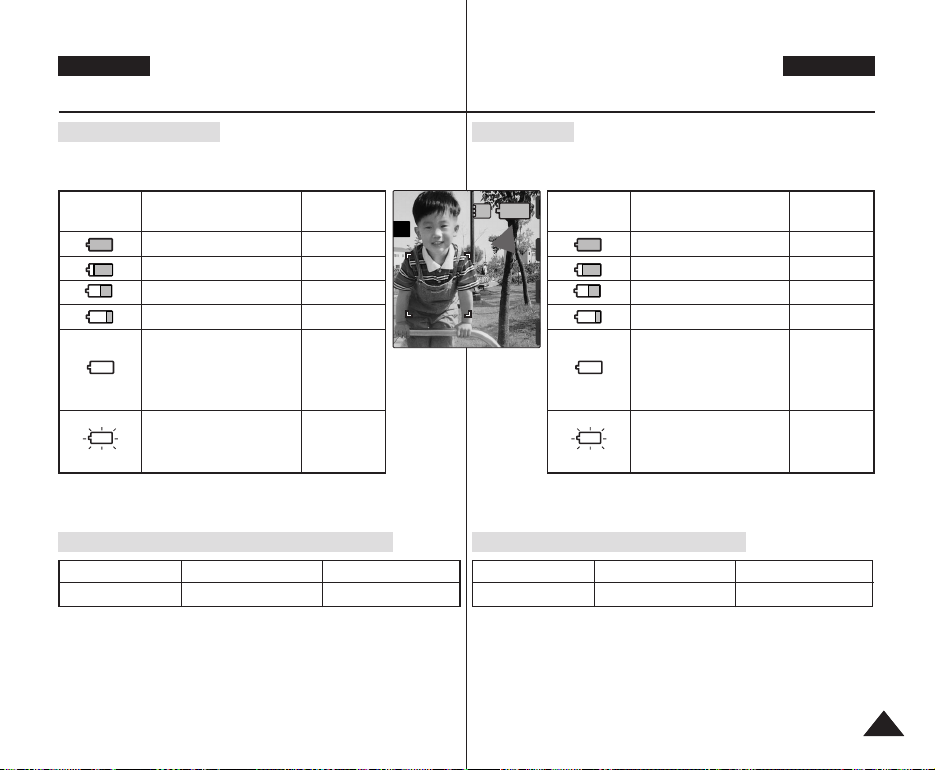
ENGLISH
OFF
IN
4 Min
4 Min
How to Use the Battery Pack
Battery Level Display
The Battery Level Display shows the amount of battery power
remaining in the Battery Pack.
Battery Level
Indicator
State
Fully charged
25 ~ 50% is used
50 ~ 70% is used
75 ~ 95% is used
Over 95% is used
The Miniket Photo will soon
turn off. Change the Battery
Pack as soon as possible.
(flickers)
The Miniket Photo will be
forced to turn off soon.
✤ It is recommended to fully charge the Battery Pack before use.
Charging time according to charging methods
Battery
SB-LH82 (820 mAh)
✤ You may charge your Miniket Photo by connecting it to a PC with
the USB cable.
Using AC Adapter Using USB Charging
Approx. 1 hr 40 min
Message
-
-
-
-
-
“Low battery”
Approx. 3 hr
DEUTSCH
Akku verwenden
Akkuanzeige
Die Akkuanzeige gibt Auskunft über die verbleibende Leistung des
Akkus.
Akkuanzeige
Zustand
Vollständig aufgeladen
25 ~ 50 % verbraucht
50 ~ 70% verbraucht
75 ~ 95% verbraucht
Mehr als 95 % verbraucht
(Anzeige blinkt)
Der Miniket Photo wird bald
ausgeschaltet. Tauschen Sie den
Akku so bald wie möglich aus.
(Anzeige blinkt)
Das Gerät wird sehr bald
automatisch ausgeschaltet.
✤ Es wird empfohlen, den Akku vor Inbetriebnahme
vollständig aufzuladen.
Akkuladezeit je nach Auflademethode
Akkutyp
SB-LH82 (820 mAh)
Laden mit Netzteil Laden über USB
ca. 1 h 40 min
✤ Sie können den Miniket Photo auch aufladen, indem Sie ihn über
das USB-Kabel mit einem PC verbinden.
Meldung
-
-
-
-
-
“Low battery”
(Akku fast leer!)
ca. 3 h
2323
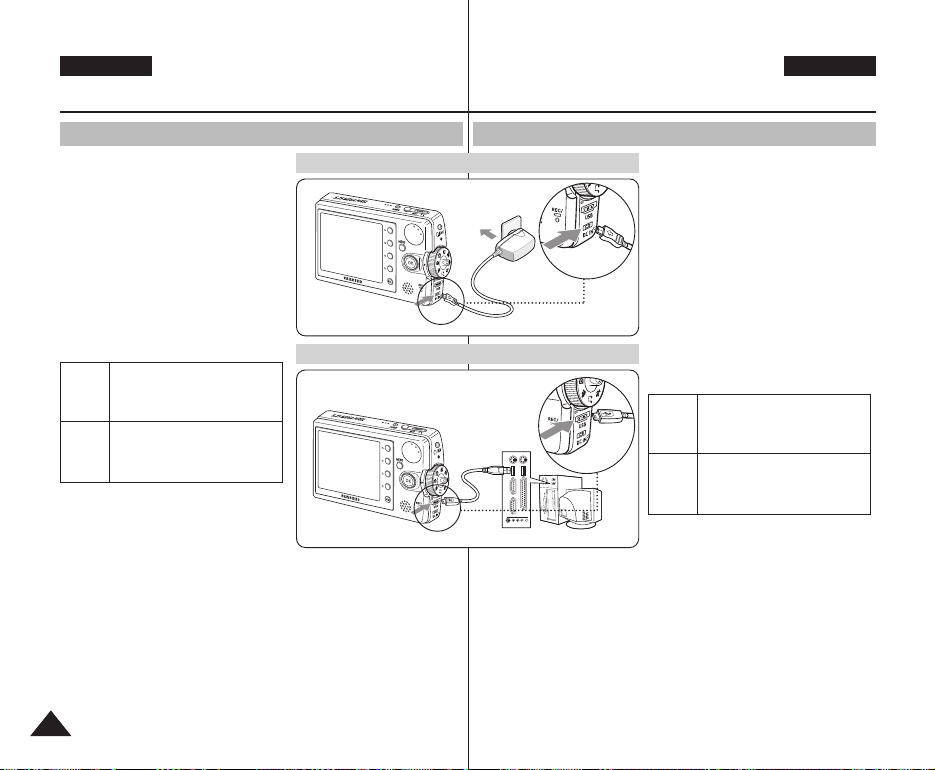
ENGLISH
How to Use the Battery Pack
DEUTSCH
Akku verwenden
Charging the Battery Pack
You can charge the Battery Pack using
AC Power Adapter and USB cable.
1. Turn off the Miniket Photo by
pressing the [POWER] button.
◆ Charging will begin only when the
Miniket Photo is turned off
(using AC Power Adapter or USB
cable).
2. Insert the Battery Pack to the
Miniket Photo.
3. Open the Connector Cover of the
set.
4. Charge the Miniket Photo.
Connect the AC Power Adapter
AC
with the Miniket Photo properly
Powe r
and plug the AC Power Adapter
Adapter
to the wall outlet.
USB
Connect the USB Cable with the
Cable
Miniket Photo properly and
connect the other side to a USB
port of a PC.
[ Note ]
✤ You may use the Miniket Photo
powered by the AC Power Adapter
indoors where available.
[ Warning ]
✤ It is recommended to fully charge the Battery Pack before use.
✤ You should only charge the battery in an environment between
32°F (0°C) and 104°F (40°C).
✤ Ambient temperature may affect charging the Battery Pack; too low
temperature may result in longer charge time / incomplete
charging.
✤ Before connecting the cable, make sure that you don’t have any
foreign substances between connectors.
2424
Connecting the AC Power Adapter
4
Connecting the USB Cable
4
Akku laden
Der Akku kann über das mitgelieferte
Netzteil und das USB-Kabel aufgeladen
werden.
1. Drücken Sie die Taste [POWER]
um den Miniket Photo
auszuschalten.
DC Power Jack
USB Port
[ Achtung ]
✤ Es wird empfohlen, den Akku vor Inbetriebnahme vollständig
aufzuladen.
✤ Laden Sie den Akku am besten bei Umgebungstemperaturen
zwischen 10 °C und 40 °C auf.
✤ Der Ladevorgang wird durch die Umgebungstemperatur
beeinflusst. So kann eine zu niedrige Temperatur zu einem
längeren oder unvollständigen Ladevorgang führen.
✤ Bevor Sie das Kabel anschließen, vergewissern Sie sich, dass die
Anschlusskontakte gereinigt sind.
◆ Der Ladevorgang beginnt erst
nach Abschalten des Miniket
Photo (bei Verwendung des
Netzteils oder eines USBKabels).
2. Setzten Sie den Akku in den
Miniket Photo ein.
3. Öffnen Sie die
Anschlussabdeckung am Gerät.
4. Miniket Photo aufladen.
Verbinden Sie das Netzteil
Netzteil
korrekt mit dem Miniket Photo,
und schließen Sie es an eine
Steckdose an.
USB-
Verbinden Sie das USB-Kabel
Kabel
mit dem Miniket Photo, verbinden
Sie das andere Ende mit dem
USB-Anschluss des PC.
[ Hinweis ]
✤ Bei Innenaufnahmen können Sie
den Miniket Photo über das Netzteil
mit Strom versorgen.

ENGLISH
NU
Getting Started
DEUTSCH
Erste Schritte
Recording / Charging Indicator
The colour of the LED indicates the state of power or charging.
LED Colour
Red
Orange
Green
During Recording
Recording
<Movie and
Voice Mode>
-
-
During Charging
-
Charging
Fully Charged
Power Indicator
LED Colour
Blue
Power
On
Aufnahme-/Ladeanzeige
Die Farbe der LED-Anzeige weist auf die Art der Stromversorgung
sowie den Ladezustand hin.
Recording /
Charging
Indicator
Farbe der
LED-Anzeige
Rot
Orange
Grün
Während der
Aufnahme
Aufnahme
(in den Modi Movie
(Video) und Voice
(Sprache))
-
-
Betriebsanzeige
Power Indicator
Farbe der LED-Anzeige
Blau
Während des
Ladevorgangs
-
Wird geladen
Vollständig
aufgeladen
Stromversorgung
On (Ein)
2525
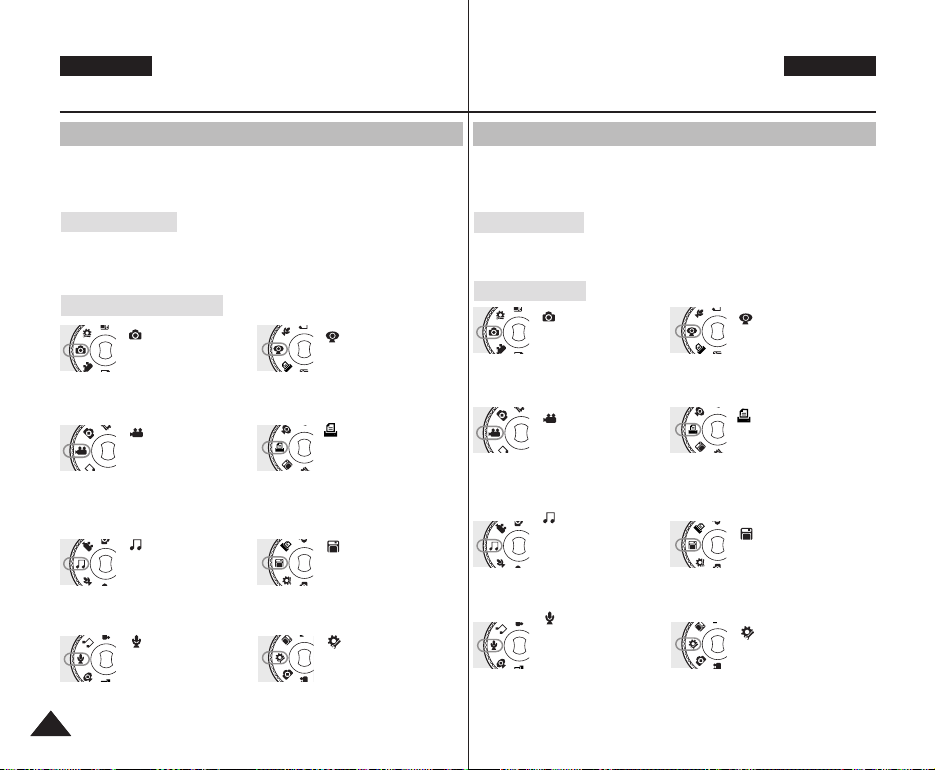
ENGLISH
Getting Started
DEUTSCH
Erste Schritte
Using the Mode Dial
The Mode Dial is used to change the Miniket Photo mode. Available
modes are Photo, Movie, Music, Voice, PC Cam, PictBridge, Storage,
and Settings.
Setting the Mode
Turn the desired mode by turning the Mode Dial.
Within 1 ~ 2 seconds, the Miniket Photo switches to the designated
mode.
Functions of Each Mode
Photo Mode
You can take / view
photos.
Movie Mode
You can record / play
back video.
PictBridge-supported printer with
a USB cable, you can print your
stored pictures without a PC.
Music Mode
You can play back
music files (music).
USB cable allows you to store
various files in the Miniket Photo.
Voice Mode
You can record / play
back voice clips.
regarding the LCD display, Date /
Time, Reset, and Memory
2626
management.
PC Cam Mode
You can use the Miniket
Photo as a PC Cam for
video chatting and other
PC Cam applications.
PictBridge Mode
When you connect the
Miniket Photo to a
Storage Mode
Connecting the Miniket
Photo to a PC with a
Settings Mode
Using this mode, you
can set / adjust settings
Moduswahlschalter verwenden
Mit dem Moduswahlschalter werden die verschiedenen Modi des Miniket
Photo eingestellt. Die verfügbaren Modi sind Photo (Foto), Movie (Video),
Music (Musik), Voice (Sprache), PC Cam (PC-Cam), PictBridge, Storage
(Speicher) und Settings (Einstell.).
Modus einstellen
Wählen Sie den gewünschten Modus durch Drehen des
Moduswahlschalters aus.
In 1 bis 2 Sekunden schaltet der Miniket Photo in den gewählten Modus.
Modusfunktionen
Modus Photo
(Foto)
Aufnahme / Anzeige
von Fotos.
Modus Movie
(Video)
Aufnahme / Wiedergabe
von Videos.
Modus Music
(Musik)
Download / Wiedergabe
von Musikdateien
(MP3).
Modus Voice
(Sprache)
Aufnahme / Wiedergabe
von Sprache / Ton.
Photo als PC-Kamera für Videochats,
Videokonferenzen und andere PCKamera-Anwendungen verwenden.
USB-Kabel mit einem PictBridgefähigen Drucker verbinden, können
Sie die gespeicherten Bilder auch
ohne einen Computer ausdrucken.
Photo über ein USB-Kabel an einen
PC anschließen, können Sie Daten
auf dem Gerät speichern.
Sie Einstellungen zum LCD-Monitor,
zu Datum und Uhrzeit sowie Resetund Speichereinstellungen
vornehmen.
Modus PC Cam (PCCam)
Sie können den Miniket
Modus PictBridge
Wenn Sie den
Miniket Photo über ein
Modus Storage
(Speicher)
Wenn Sie den Miniket
Modus Settings
(Einstell.)
In diesem Modus können
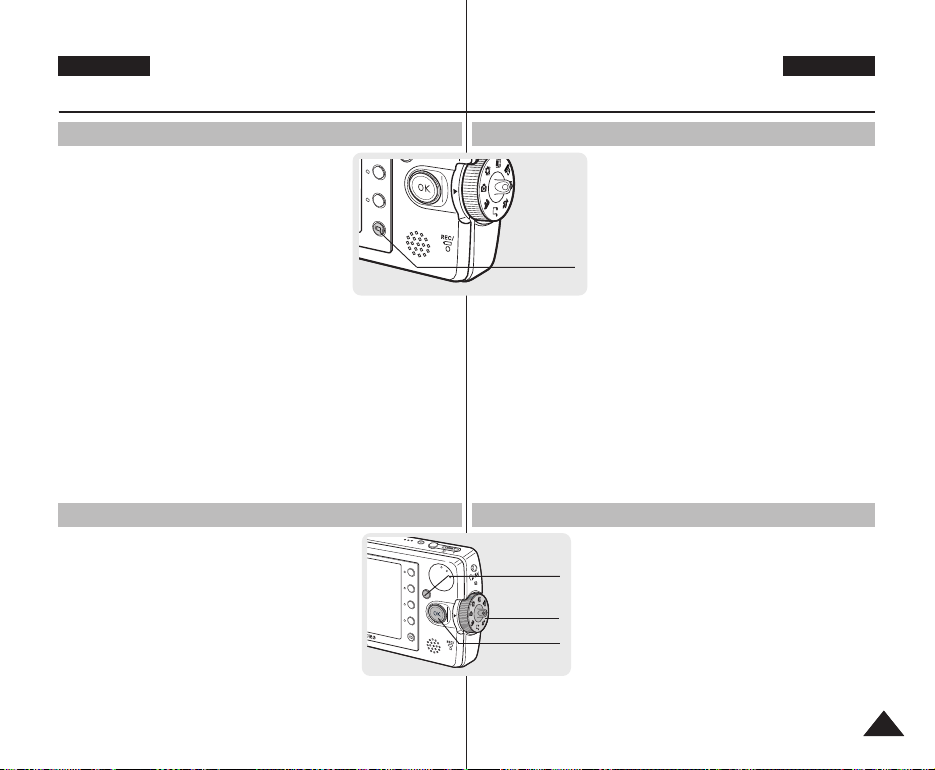
ENGLISH
Getting Started
DEUTSCH
Erste Schritte
Using the DISPLAY Button
1. If you press the [DISPLAY] button once,
only Shortcut Button icons and focus
indicator will appear on the screen.
2. If you press the [DISPLAY] button twice,
only focus indicator will appear on the
screen.
3. If you press the [DISPLAY] button 3 times, it
switches to the initial (normal) display
screen.
[ Notes ]
✤ Above description applies to the Photo and Movie mode.
✤ In Music and Voice modes, the [DISPLAY] button will not operate.
The LCD screen goes off automatically after 30 seconds if there
was no button operation. In that case, press any button to turn on
the LCD monitor.
Using the MENU Button
1. Change the desired mode by setting the
Mode Dial.
2. Press the [MENU] button.
3. Move the cursor by moving the joystick (up /
down / left / right) to select desired menu
item, and then press the joystick (OK) to
confirm.
4. Press the [MENU] button to finish.
POW
ER
M
ENU
Taste DISPLAY (Anzeige) verwenden
1. Wenn Sie die Taste [DISPLAY] (Anzeige)
einmal drücken, werden nur die ShortcutTastensymbole und die Fokusanzeige
auf dem Bildschirm angezeigt.
2. Wenn Sie die Taste [DISPLAY] (Anzeige)
[DISPLAY] Button
zweimal drücken, wird nur die
Fokusanzeige auf dem Bildschirm
angezeigt.
3. Wenn Sie die Taste [DISPLAY]
(Anzeige) dreimal drücken, schaltet das Gerät automatisch zur
ersten (normalen) Bildschirmanzeige um.
[ Hinweis ]
✤ Die obere Beschreibung bezieht sich auf die Modi Photo (Foto)
und Movie (Video).
✤ In den Modi Music (Musik) und Voice (Sprache) ist die Taste
[DISPLAY] (Anzeige) deaktiviert. Wenn innerhalb von 30 Sekunden
keine Taste betätigt wird, schaltet sich der LCD-Monitor
automatisch aus. Drücken Sie in dem Fall eine beliebige Taste, um
den LCD-Monitor wieder einzuschalten.
Taste MENU verwenden
W T
MENU Button
Mode Dial
1. Wählen Sie mit dem Moduswahlschalter
den gewünschten Modus aus.
2. Drücken Sie die Taste [MENU].
3. Bewegen Sie den Cursor mit dem Joystick,
Joystick
um den gewünschten Menüpunkt
auszuwählen. Bestätigen Sie die Auswahl
anschließend mit der Taste (OK).
4. Drücken Sie die Taste [MENU], um die
Einstellung zu beenden.
2727
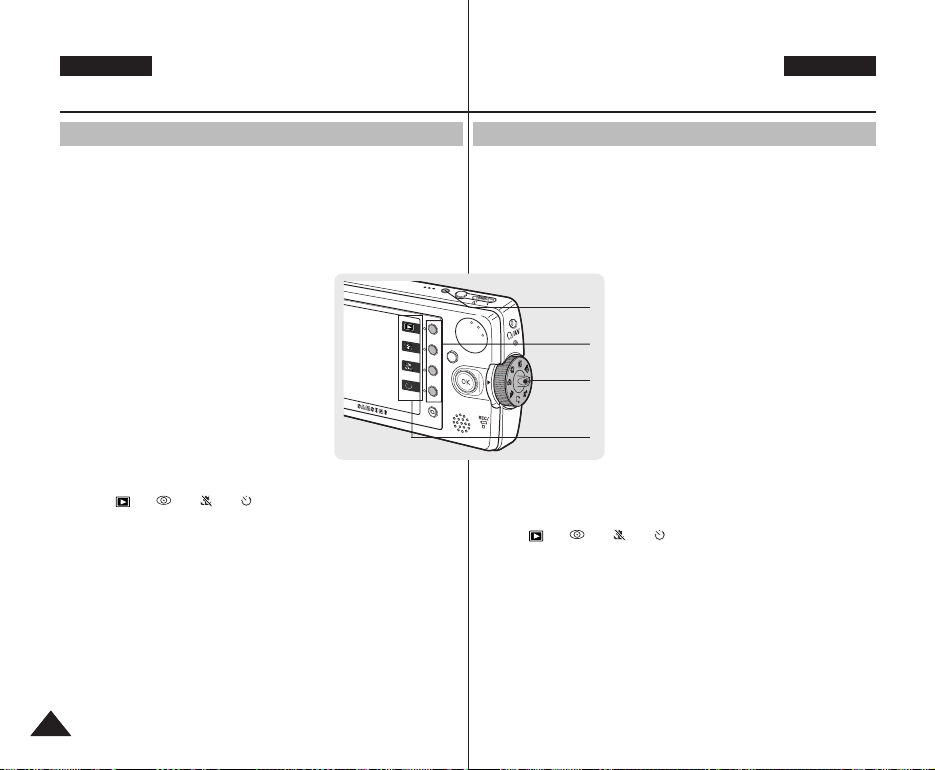
ENGLISH
PIXEL
Getting Started
DEUTSCH
Erste Schritte
Using the Shortcut Buttons
For Photo, Movie, Music, Voice and PictBridge modes, icons that
represent the most frequently accessed functions according to the
selected mode are displayed on the LCD monitor to allow easier
access. Using these buttons, you may directly access the functions.
1. Turn the Mode Dial to set the desired
mode.
2. Press the [POWER] button to turn on the
Miniket Photo.
3. On the LCD monitor, the function icon of
shortcut button is displayed.
Press the shortcut button to access the
function directly.
◆ In Photo Mode, the icons of 4 shortcut buttons will be :
< >-< >-< >-< >
Shortcut-Tasten verwenden
In den Modi Photo (Foto), Movie (Video), Music (Musik), Voice
(Sprache) und PictBridge werden die Symbole der am häufigsten
verwendeten Funktionen auf dem LCD-Monitor angezeigt, um einen
einfacheren Zugriff auf diese Funktionen zu ermöglichen. Mit Hilfe
dieser Tasten können Sie direkt auf die Funktionen zugreifen.
POWER
W T
M
EN
U
[Power] Button
Shortcut button
Mode Dial
Shortcut button
functions
◆ Beispielsweise werden im Modus Photo (Foto) die folgenden
vier Shortcut-Tastensymbole angezeigt:
< >-< >-< >-< >
1. Stellen Sie den Moduswahlschalter auf
den gewünschten Modus.
2. Drücken Sie die Taste [POWER], um
den Miniket Photo einzuschalten.
Icons of
3. Auf dem LCD-Monitor werden die
Symbole für die Funktionen der
Shortcut-Tasten angezeigt. Drücken
Sie die jeweilige Taste, um direkt auf
die gewünschte Funktion zuzugreifen.
2828
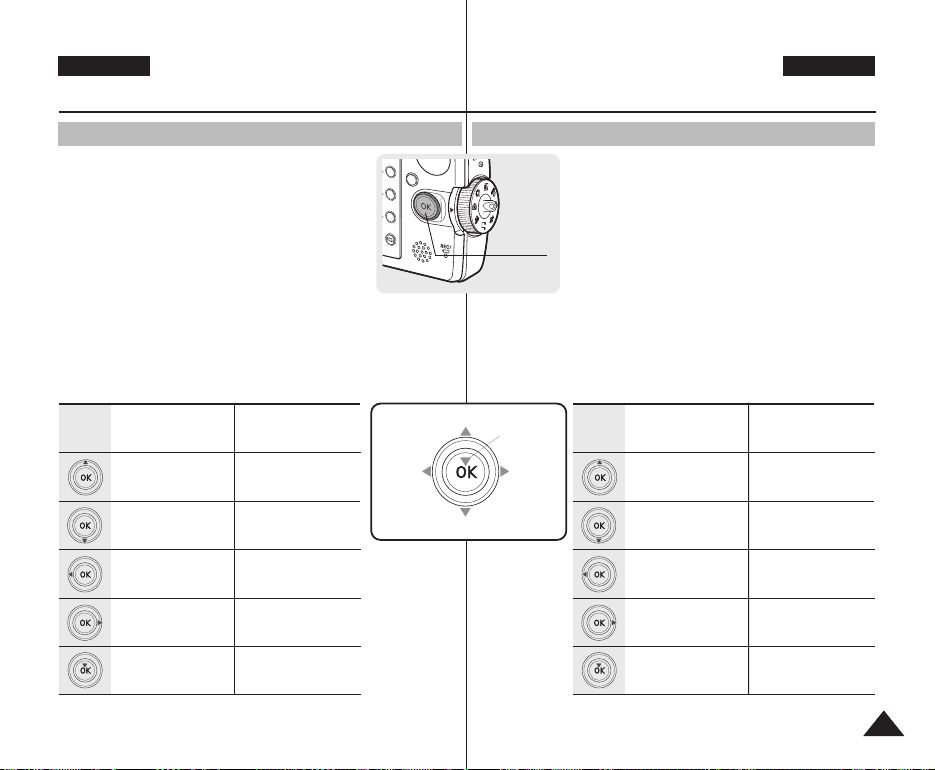
ENGLISH
Getting Started
DEUTSCH
Erste Schritte
Using the Joystick
✤ The joystick is used to make a selection, move the
cursor, select functions, and exit from the menu.
1. Move the cursor right / left by pressing the
joystick.
2. Move the cursor up / down by pressing the
joystick.
◆ You can adjust the volume by moving the
joystick (up / down) in Movie / Music / Vo ic e playback modes.
3. Confirm your selection by pressing the joystick (OK).
Menu Selection
Move Upwards
Move Downwards
Move Left
Move Right
Confirm Selection
While Playing Back
Increase Volume
Decrease Volume
-
-
-
Move left
MENU
Joystick verwenden
✤ Mit dem Joystick können Sie Optionen
auswählen, den Cursor bewegen, Funktionen
auswählen und das Menü verlassen.
1. Durch Drücken des Joysticks können Sie den
Joystick
◆ Durch Drücken des Joysticks (nach oben / nach unten) in den
Wiedergabemodi Movie (Video), Music (Musik) und Voice
(Sprache) können Sie die Lautstärke regeln.
3. Bestätigen Sie die Einstellung mit der Taste (OK).
Move Up
Move down
Confirm
selection
Move right
Cursor nach rechts oder links bewegen.
2. Durch Drücken des Joysticks können Sie den
Cursor nach oben oder unten bewegen.
Menüwahl
Nach oben
Nach unten
Nach links
Nach rechts
Auswahl bestätigen
Lautstärke erhöhen
Lautstärke verringern
Während der
Wiedergabe
-
-
-
2929
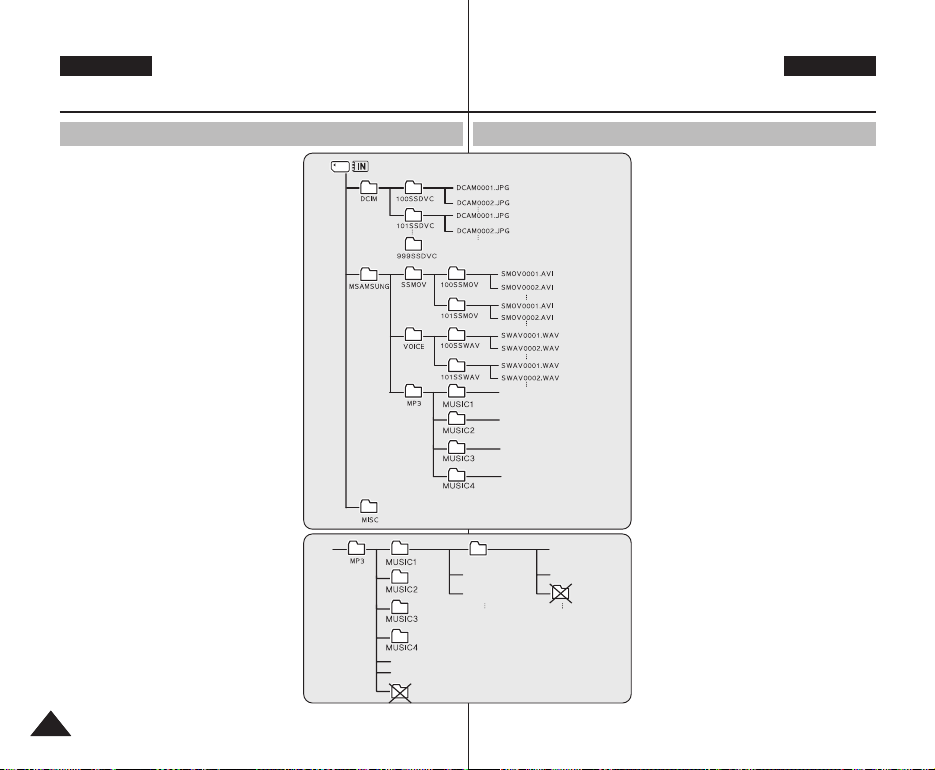
ENGLISH
Getting Started
DEUTSCH
Erste Schritte
Structure of Folders and Files
The movie, photo, music, voice files and so forth
files are stored in internal memory or mini SD card
as below:
[ Notes ]
✤ Refer to page 32 for details on mini SD card.
✤ You can store general data files and folders in
Miniket Photo.
✤ The maximum number of files you may store in
DCIM is 99 where number of folders is 999.
✤ DCAM****.JPG: Photo files
SMOV****.AVI: Movie files
SWAV****.WAV: Voice files
********.MP3: Music files
✤ MISC: DPOF files are stored.
Do not change the file or folder name except ‘Free’.
✤
✤ You can freely change the file or folder name
under the ‘Free’.
✤
Movie files that you have not made with this Miniket
Photo may not play back on this Miniket Photo.
✤ <MUSIC1 ~ 4> folders are system folders
created when manufacturing.
✤ Do not change or delete <MUSIC1 ~ 4> folders.
Changing or deleting <MUSIC1 ~ 4> folder
names will disable music playback.
✤ Only mp3 files are recognised under the
system folder “MP3”.Folders created under the
system folder “MP3” other than <MUSIC1 ~ 4>
cannot be recognised (Figure 1).
✤ User folders can be created under <MUSIC1 ~
4> folders. MP3 files under a user created
folder will be recognised and played back but
the folder name will not be displayed on the
LCD screen (Figure 2)
✤ Folders created under the user folders will not
be recognised (Figure 3).
✤ <MUSIC1 ~ 4> folders can contain up to 500
songs.
✤ Miniket Photo supports NetSync DRM.
[ Warning ]
✤ Mini SD cards are made with precision
technology.It is sensitive and vulnerable to
electric shock, temperature and humidity, be
cautious with handling the mini SD card to
avoid losing data stored in it.
✤ Damaged data may not be recovered, and
SAMSUNG is not responsible for lost data.
Make sure to back up important files in PC
separately.
3030
XXXX.MP3
XXXX.MP3
(Figure 1)
Ordner- und Dateistruktur
Für die Speicherung von Video-, Bild-, Musik-, Sprachund sonstigen Dateien im internen Speicher oder auf
einer Mini-SD-Karte wird folgende Struktur verwendet:
[ Hinweise ]
Photo Folders
Movie Folders
Voice Folders
XXXX.MP3
XXXX.MP3
XXXX.MP3
XXXX.MP3
User folder
XXXX.MP3
XXXX.MP3
(Figure 2)
Beschädigte Daten können möglicherweise nicht wiederhergestellt werden, und SAMSUNG
✤
haftet nicht für eventuelle Datenverluste.Sichern Sie wichtige Daten zusätzlich auf einem PC.
Music Folders
XXXX.MP3
XXXX.MP3
(Figure 3)
✤ Weitere Informationen zur Mini-SD-Karte finden
Sie auf Seite 32.
✤ Auf dem Miniket Photo können allgemeine Dateien
und Ordner gespeichert werden.
✤ Im DCIM-Verzeichnis können maximal 99 Dateien
und 999 Ordner gespeichert werden.
✤ DCAM****.JPG: Bilddateien
SMOV****.AVI:Videodateien
SWAV****.WAV:Sprachdateien
********.MP3: Musikdateien
✤ MISC: Speicherort für DPOF-Dateien.
✤ Dateien und Ordner können nur umbenannt
werden, wenn sie den Namen ‘Free’ tragen.
✤ Dateien und Ordner mit dem Namen ‘Free’ können
beliebig umbenannt werden.
✤ Videodateien, die nicht mit dem Miniket Photo
erstellt worden sind, können auf dem Gerät
möglicherweise nicht wiedergegeben werden.
✤ Die Ordner <MUSIC1 ~ 4> sind standardmäßig
erstellte Systemordner.
✤ Die Ordner <MUSIC1 ~ 4> dürfen nicht verändert
oder gelöscht werden. Die Musikwiedergabe ist
nach dem Verändern oder Löschen der <MUSIC1
~ 4>-Ordner nicht mehr möglich.
✤ Im Systemordner „MP3“ werden nur MP3-Dateien
erkannt. Ordner mit dem Namen „MP3“, die nicht
unter dem Systemordner <MUSIC1 ~ 4> angelegt
wurden, werden nicht erkannt (Abbildung 1).
✤ Im Ordner <MUSIC1 ~ 4> können weitere
Benutzerordner angelegt werden. MP3-Dateien,
die sich in einem der Benutzerordner befinden,
können wiedergegeben werden, jedoch wird der
Name des entsprechenden Ordners nicht auf dem
LCD-Monitor angezeigt (Abbildung 2).
✤ Unterordner eines Benutzerordners werden nicht
erkannt (Abbildung 3).
✤ Die Ordner <MUSIC1 ~ 4> können bis zu 500
Musiktitel enthalten.
✤ NetSync DRM wird durch den Miniket Photo
unterstützt.
[ Achtung ]
✤ Mini-SD-Karten werden mit höchster Präzision
gefertigt. Sie können durch Stromschläge, extreme
Temperaturen sowie zu hohe Luftfeuchtigkeit
beschädigt werden. Gehen Sie daher vorsichtig mit
den Speicherkarten um, um Datenverlust zu
vermeiden.
